 丂
丂 丂
丂
偍曮敪尒戉壆撪妶摦曬崘丂彫僱僞廤A丂丂H侾俈.侽 俇.侽俀 乣
丂Dyna偱偡丅
丂廐梩尨偺僕儍儞僋僱僞偲偟偰曬崘偡傞偵偼丄偪傚偭偲婥偑堷偗傞丅曄偐側丠偱傕丄妝偟偄儈僯儗億乕僩丄
柺敀偄彫僱僞傪曞廤丒岞奐偟傑偡丅
丂丂戞係俀崋丂丂丂 junky100偝傫偐傜 儕僠僂儉揹抮偺僠儍乕僕儍乕偺丂儗億乕僩偱偡丅乮H俀俇丏侽俉丏侽俀乯
丂偳傕丄Dyna偱偡丅摉曽偼丄僗儅儂傗僨僕僇儊偺僶僢僥儕乕傪廩揹偡傞偺偵丄儚僯岥宆偺廩揹婍傪廳曮偟偰偄傑偡丅偁傑傝偵曋棙側偺偱丄
俁屄傕峸擖偟偨偺偱偡偑丄亸俆侽侽掱搙偡傞偺偱丄埲屻偼峸擖偟偰偄傑偣傫偱偟偨丅
丂偟偐偟丄偦偺屻丄廐梩摿嬫偱戝宆偺儕僠僂儉揹抮僠儍乕僕儍乕偑亸侾侽侽偱攧傜傟偰偄偨偺偱丄峸擖偟偨偺偱偡偑傒偛偲偵巊偊傑偣傫偱偟偨丅
偑偭偐傝偱偡偹丅丂偝偰丄嵟嬤丄傑偨摿嬫偱亸侾侽侽偵偰攧傜傟偼偠傔偨偺偱偡偑丄乽偳偆偣摦偐側偄偩傠両乿偲尒憲偭偰偄偨偺偱偡丅
丂偦傫側愜丄偦偺榖傪偟偨junky100偝傫偑丄乽摦偄偨傛乕両乿偲偺儊乕儖傪憲偭偰壓偝偄傑偟偨丅偡偛偄偱偡偹丄憗懍丄攓尒偟傑偟傚偆丅
 丂
丂 丂
丂
丂塃偑傛偔巊偆乽捠徧丗儚僯岥廩揹婍丄嵍偑廐梩摿嬫偺亸侾侽侽戝宆廩揹婍乿
偄偮傕僕儍儞僋僷儔僟僀僗傪妝偟偔攓尒偝偣偰捀偄偰偍傝傑偡junky100偱偡丅
乽傾僉僶摿嬫乿偱\100偱Get偟偨儕僠僂儉揹抮偺僠儍乕僕儍乕偱偡偑丄偦偺屻夞楬傪夝愅偟偨寢壥丄摦嶌偝偣傞帠偑弌棃傑偟偨偺偱
偛曬崘偝偣偰捀偒傑偡丅夞楬恾傪PDF偵偟傑偟偨偺偱揧晅偟傑偡丅
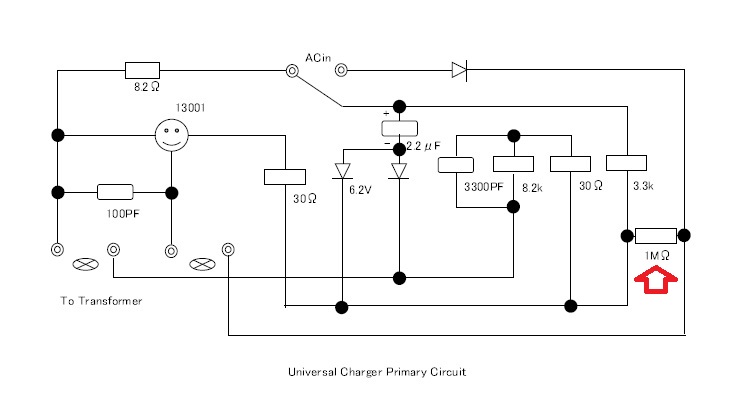 恾侾
恾侾
丂偙偺拞偱侾師懁偺夞楬乮PrimaryCKT)偺僩儔儞僕僗僞偺僶僀傾僗夞楬偱侾M僆乕儉傪係俈侽K僆乕儉掱搙偵偡傞帠偱夞楬偑摦嶌偟傑偡丅
摉曽偼俆戜乮亸俆侽侽乯峸擖偟丄偡傋偰摦嶌偡傞帠傪妋擣偟傑偟偨丅
丂偨偩偟丄弌椡揹埑偵偮偄偰偼俁丏俋V 偐傜係丏俈V掱搙傑偱偲偽傜偮偒偑戝偒偔丄捠忢偺儕僠僂儉僀僆儞俀師揹抮偺岞徧嵟戝揹埑係丏俀V傛傝
戝偒偔側傝晄搒崌偑惗偠傑偡偺偱丄俀師懁偺俆丏侾V偺僣僄僫乕傪暘埑偡傞側偳偺懳嶔偑昁梫偦偆偱偡丅
偙偺揰偵偮偒傑偟偰偼丄晹昳傪擖庤偟帋峴嶖岆偟偰夵傔偰曬崘偝偣偰捀偒傑偡丅
丂仸儕僠儏僂儉僀僆儞揹抮偺庢傝埖偄偼戝曄婋尟偱偡丅幚峴偼丄偁偔傑偱傕屄恖偺敾抐偱偍婅偄偟傑偡丅丂
丂丂挊幰媦傃丄Dyna偼愑擟偲傝傑偣傫丅丂
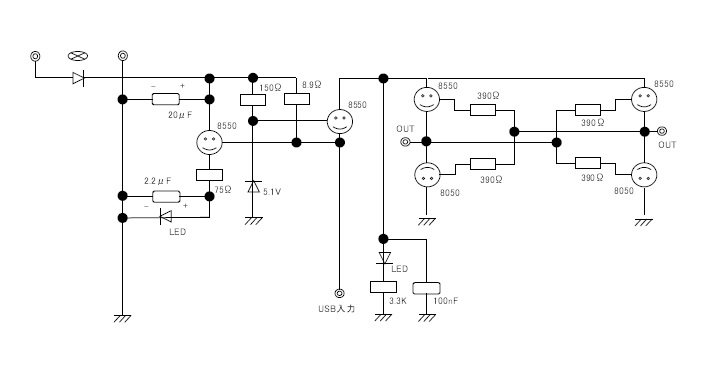 恾俀
恾俀
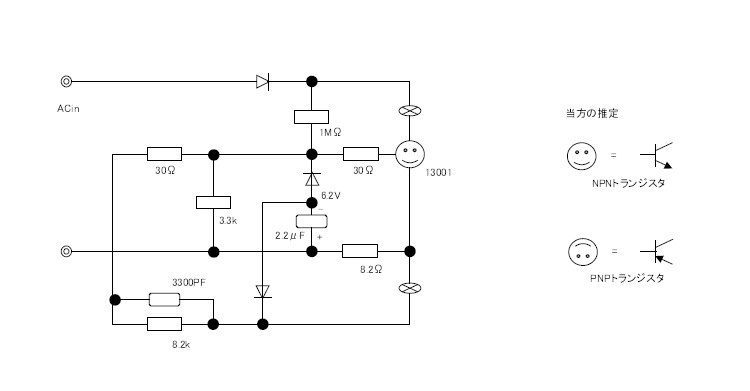 恾俁
恾俁
丂
丂丂戞係侾崋丂丂丂 備偆偝傫偐傜 僲乕僩俹俠偺廩揹幃儕僠僂儉僀僆儞揹抮偺丂儗億乕僩偱偡丅乮H俀係丏侽俀丏侾俆乯
巹偼丂備偆丂偲傕偆偟傑偡丅弶傔偰搳峞偝偣偰偄偨偩偒傑偡丅偄偮傕奆偝傫偺儗億乕僩嶲峫偵偝偣偰偄偨偩偄偰偍傝傑偡丅
奆偝傫偼丄僕儍儞僋僲乕僩俹俠偺BIOS梡儕僠僂儉僀僆儞僶僢僥儕乕偺庻柦偑丄棃偰偄傞偲偄偆偙偲偑偁傝傑偣傫偐丠
http://akipara2.sakura.ne.jp/new_page_452.htm丂偙偺儁乕僕偵嵹偭偰偄傞傛偆偵丄僨僗僋僩僢僾俹俠側傜巗斕偺堦師揹抮傪巊偊傑偡偗傟偳丄
僲乕僩俹俠偺廩揹幃儕僠僂儉僀僆儞揹抮偼屄恖偵偼攧偭偰側偄偦偆偱偡丅
偙偙偐傜採埬偱偡偑丄嵟嬤僜乕儔乕廩揹儔僀僩偲偄偆傕偺偑丄400墌乣1000墌傎偳偱攧偭偰偄傑偡丅乮幨恀侾丄幨恀俀乯
 幨恀侾
幨恀侾
 幨恀俀
幨恀俀
偙偺儔僀僩偺廩揹抮偵儃僞儞揹抮宆偺廩揹抧乮幨恀俁丄幨恀係乯偑擖偭偰偄傑偟偨丅偙偺儔僀僩偺廩揹抧傪巊偊偽丄僲乕僩俹俠偺BIOS曐帩梡偺
伀偙傟偑丄12擭慜偺俹俠偺BIOS曐帩梡偺僶僢僥儕乕乮幨恀5乯偱偡丅偙偪傜偼堦夞傝戝偒偔丄岤偝偑敿暘傎偳偱偡偑丄乮幨恀俈乯
偙偺儔僀僩偺揹抮偼僨僗僋僩僢僾俹俠偺俵俛偺揹抮偲傎偲傫偳摨偠戝偒偝偱偡丅乮幨恀6乯
 幨恀5丂
幨恀5丂 幨恀6丂
幨恀6丂 幨恀7
幨恀7
偦傟偵丄偙傟偼丄婛偵僞僽偑偮偄偰偄傞偺偱丄揹抮偵捈愙敿揷偯偗偡傞庤娫偲婋尟偑柍偔側傞儊儕僢僩傕偁傝傑偡丅
偪側傒偵丄僞僽偑偮偄偰側偄丄揹抮偵僞僽側偳傪偮偗傞応崌丄娙扨偵敿揷偑忔傜側偄偲偒偼丄僇僢僞乕側偳偱敿揷偡傞晹暘偵彎傪偮偗傞偲
敿揷偺忔傝偑傛偔側傝傑偡丅乮婋尟側偺偱丄偁偔傑偱傕丄帺屓愑擟偱偹両乯
 幨恀8
幨恀8
仾僇僢僞乕偱彎偮偗偨椺偱偡丅傢偐傝偯傜偄偱偡偐偹丅乮幨恀俉乯丂
偟偐偄丄儃僞儞宆偼梕検偑彮側偄偱偡丅
偡傋偰偺儔僀僩偑偙偺揹抮偲偼尷傝傑偣傫丅傑偨丄儕僠僂儉僀僆儞揹抮側偺偱丄嵟埆偺応崌丄敋敪偡傞壜擻惈傕偁傝傑偡丅
幚峴偼帺屓愑擟偱傛傠偟偔偍婅偄偟傑偡丅巹偲Dyna條偼愑擟偲傝傑偣傫丅
埲忋儗億乕僩偱偟偨丅
丂丂戞係侽崋丂丂丂 TAKA偝傫偐傜 Gyao 偑尒傟側偔偰擸傫偱偄傞曽傊偺丂儗億乕僩偱偡丅乮H俀係丏侽俀丏侽俁乯
偙傫偵偪偼丄TAKA偱偡丅
Dynabook丂EX/522CDE偺CPU傪僙儗儘儞偐傜儁儞僥傿傾儉係偵岎姺偟偨傜Gyao偑尒傟側偄忬嫷偵娮傝傑偟偨丅
塮憸傪尒傛偆偲偡傞偲乽塮憸偺庢摼偵幐攕偟傑偟偨乮9011乯乿偲偄偆偍寛傑傝偺僄儔乕偑昞帵丅乮幨恀侾乯
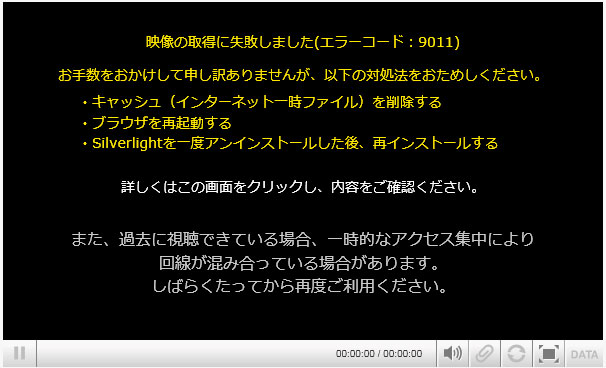 丂夋憸侾丂丂偍寛傑傝偺僄儔乕儊僢僙乕僕偱偡丅
丂夋憸侾丂丂偍寛傑傝偺僄儔乕儊僢僙乕僕偱偡丅
埲慜傕dynabook丂AX/3527CMS傪僙儗儘儞偐傜儁儞僥傿傾儉係丂偵岎姺偟偨帪傕摨偠徢忬偱丄挿婜娫擸傫偩嫇嬪
嵟屻偼儕僇僶儕乕傪偟偰壗偲偐尒傟傞傛偆偵側傝傑偟偨丅偟偐偟儕僇僶儕乕偼帪娫傕偐偐傞偟柺搢偱偡丅
夁嫀偵偼HDD丂Copy僣乕儖偱丄娵偛偲僶僢僋傾僢僾偱HDD岎姺偟偨帪傕摨偠偙偲偑婲偒偰巇曽側偔Gyao 偼柍帇偟偰偦偺傑傑偵偟偰偄偨宱尡傕偁傝傑偟偨丅
崱夞丂傆偲偁傞儂乕儉儁乕僕偱忣曬傪摼傑偟偰敿怣敿媈偱僩儔僀偟偨傜丄壗偲崱傑偱偺徢忬偑塕偺傛偆偵夵慞偝傟偰帇挳偡傞帠偑弌棃傞傛偆偵側傝傑偟偨偺偱丄
摨偠栤戣偱擸傫偱偄傞曽偑偄傞偺偱偼側偄偐偲巚偄嶲峫偵側傞偐偲曬崘偄偨偟傑偡丅
侾丏傑偢偼丂Gyao丂偑尒傟側偄応崌偺yahoo偐傜偺懳張朄
摉慠偺偙偲偱偡偑丄yahoo偵偼Gyao偑尒傟側偔側偭偨帪偺懳張朄偑宖嵹偝傟偰偄傑偡丅
http://help.yahoo.co.jp/help/jp/gyao/gyao-33.html
侾丏僉儍僢僔儏乮僀儞僞乕僱僢僩堦帪僼傽僀儖乯傪嶍彍偡傞
俀丏Silverlight斉僾儗乕儎乕偺愝掕傪曄峏偡傞
俁丏偍巊偄偺僷僜僐儞偵乽i-僼傿儖僞乕乿偑僀儞僗僩乕儖偝傟偰偄傞応崌
係丏僾儘僉僔偺愝掕傪妋擣偡傞
侾丄俀偼傗偭偰傒傑偟偨偑丄夵慞偟傑偣傫偱偟偨丄俁丆係偼奩摉偟側偄偺偱昁梫側偟偱偡丅
師偵丂Silverlight丂傪傾儞僀儞僗僩乕儖偟偰丄嵞僀儞僗僩乕儖偣傛偲偺傾僫僂儞僗傕偁傝傑偟偨偑丄偙傟偱傕夵慞偟傑偣傫偱偟偨丅
師偵傛偔偁傞曬崘偼DRM僼僅儖僟乕偺僼傽僀儖傪嶍彍偟偰嵞峔抸偑尒庴偗傜傟傑偟偨丅
XP偺応崌偼傎偲傫偳偑壓婰偺応強偵偁傞傛偆偱偡丅
C:\ Documents and Settings亸All Users亸DRM丂乮塀偟僼僅儖僟乕偵側偭偰偄傑偡偺偱丄昞帵傪曄峏偟側偄偲尒偊傑偣傫乯
DRM丂僼僅儖僟乕傪奐偄偰丄拞偵偁傞僼傽僀儖傪嶍彍偟偰丄嵞峔抸偡傞丅
Gyao偑奐偔偲嵞峔抸偝傟傞傛偆偱偡偑丄偙傟偱傕帇挳偡傞帠偼偱偒傑偣傫偱偟偨丅
WEB傪尒偰偄偔偲丂偙傟偱夵慞偟偨偲偺曬崘傕偁傝傑偡偑丄夵慞偟側偄偲偺曬崘傕偁傝傑偟偨丅
婡庬偵傛傝偽傜偮偒偑偁傞傛偆偱偡丄dynabook偼僟儊側偺偐偲幐朷忬懺偱偟偨丅
埲慜偼偙偙偱偁偒傜傔偰丂偦偺傑傑偵偡傞偐丄儕僇僶儕乕傪偟偰偄偨傢偗偱偡丅
俀丏壗偲尒帠偵Gyao偑尒傟傞傛偆偵側傝傑偟偨丅
偟偐偟丂壗婥側偟偵偁傞僒僀僩傪尒偮偗撪梕傪妋擣偡傞偲丄埲慜偺懳嶔偲偼堘偆偙偲偑彂偐傟偰偄傑偡丅
敿怣敿媈偱幚峴偟偰傒傞偲丄壗偲尒帠偵Gyao偑尒傟傞傛偆偵側傝傑偟偨丅
杮棃偼URL傪婰偟偨偄偺偱偡偑丄懠偺撪梕偑偐側傝婋側偄撪梕偑彂偐傟偰偄傑偡偺偱丄偙偙偱偼URL偺宖嵹偼傗傔偰偍偒傑偡丅
偳偆偟偰傕抦傝偨偄曽偼丂専嶕偱丂僷僜僐儞偺棤懁丂偲擖椡偡傞偲弌偰偒傑偡丅扐偟丂帺屓愑擟偱偍婅偄偄偨偟傑偡丅
偦偙偺儁乕僕偺撪梕偵傛傞偲乮埲壓偼偦偺儁乕僕偐傜偺敳悎乯
Silverlight偼僱僢僩忋偵桳傞PlayReady儔僀僙儞僗僒乕僶乕偐傜丄
摦夋傪嵞惗偡傞堊偺嵞惗嫋壜乮儔僀僙儞僗乯傪
巊梡偡傞僷僜僐儞偵敪峴偟偰偄傞偺偱丄
偙偺乬婰榐乭傪僷僜僐儞偐傜徚偟偰偟傑偊偽丄栤戣偼夝寛偡傞丅
栤戣偺乬婰榐乭偼 \Microsoft\PlayReady 偲偄偆僼僅儖僟偵擖偭偰偄傞丅偲偺帠偱偡丅
俁丏
偙偙偐傜偑幚嵺偵摉曽偱幚峴偟偨撪梕偱偡丅
乮
侾乯 Silverlight丂傪傾儞僀儞僗僩乕儖偟偰丄嵞婲摦丅
乮傾儞僀儞僗僩乕儖偑昁梫側偺偐偼晄柧揰傕偁傝傑偡丄偦偺儁乕僕偵偼彂偐傟偰偄傑偣傫丄偙偲偵傛傞偲昁梫側偄偐傕偟傟傑偣傫乯
乮
俀乯\Microsoft\PlayReady 偲偄偆僼僅儖僟偐傜僼傽僀儖傪嶍彍偡傞丅
丂塀偟僼僅儖僟乕偵側偭偰偄傞偺偱昞帵傪曄峏偟側偄偲尒偊傑偣傫丅
丂
奺丂OS偵傛傝応強偼堘偆傛偆偱
XP偺応崌偼丂C:\Documents and Settings\All Users\Application Data\Microsoft\PlayReady
Vista傗Windows7偺応崌偼丂C:\ProgramData\Microsoft\PlayReady
XP偲windows7偼応強傪妋擣偟傑偟偨丄Vista偼枹妋擣偱偡丅
偦偺拞偵偁傞丂僼傽僀儖傗僼僅儖僟傪慡偰嶍彍偡傞丅丂乮枩偑堦偺偨傔偵僶僢僋傾僢僾傪庢偭偰偍偔傎偆偑偄偄偱偟傚偆乯
丂
拲堄丗PlayReady偺僼僅儖僟乕偛偲嶍彍偟側偄傛偆偵丄拞偩偗偱偡丅
乮
俁乯丂Gyao傪奐偔偲Silverlight傪僀儞僗僩乕儖偟側偄偲尒傟側偄偲偺夋柺偑弌傞偺偱丄
偦偺夋柺偐傜Silverlight傪嵞僀儞僗僩乕儖丄yahoo僣乕儖僶乕偺僀儞僗僩乕儖偼昁梫側偄偺偱丄偄偄偊傪僋儕僢僋丅乮夋憸俀乯
 夋憸俀丂丂偙偙偐傜丂Silverlight丂傪僀儞僗僩乕儖丅
夋憸俀丂丂偙偙偐傜丂Silverlight丂傪僀儞僗僩乕儖丅
偙傟偱尒傟傞傛偆偵側傝傑偟偨丄尒傟側偄偲偒偼儕儘乕僪丂F5丂傪墴偟側偍偟傑偡丅嵞婲摦偟偰傕堎忢側偄偙偲傪妋擣偡傞丅
埲忋偑摉曽偱幚嵺偵僩儔僀偟偰夝寛偟偨撪梕偱偡丅
係丏偍傢傝偵
帋偵摨偠婡庬偱HDD傪屳偄偵岎姺偟偰摨偠偙偲傪幚峴偟傑偟偨偑丄偙偪傜偱傕栤戣側偔帇挳偱偒傑偟偨丅
挿婜娫丂偄傠偄傠側懳嶔傪偟偰岠壥偑側偐偭偨偙偲偑夝寛偱偒傑偟偨丅
嵟屻偵丂偙偺曽朄偱妋幚偵偡傋偰偺婡庬偑懳嶔弌棃傞傢偗偱偼側偄偲巚傢傟傑偡丅
幚峴偼偁偔傑偱傕帺屓愑擟偵偰偍婅偄偄偨偟傑偡丅
傑偨丄Gyao偺桳椏摦夋傗懠偺桳椏僐儞僥儞僣偵懳偟偰偼枹妋擣偱偡偺偱擮偺偨傔捛壛偟傑偡丅
丂
丂丂戞俁俋崋丂丂丂 儕僠僂儉偝傫偐傜 僎乕儉婡梡USB柍慄LAN巕婡GW-USNano2-G丂儗億乕僩偱偡丅乮H俀俀丏侾侽丏侾侾乯
偳偆傕丄儕僠僂儉偱偡丅
崱廡偺偍曮敪尒戉偱偵偭偟傫僷儖偵偁傝傑偟偨僎乕儉婡梡丂USB柍慄LAN傪偝偭偦偔峸擖偟偨偺偱丄曬崘彂偟傑偡丅
曬崘偲尵偆傛傝扨偵攦偭偨偩偗偱偑丒丒丒丅
 仜丂偵偭偟傫僷儖
仜丂偵偭偟傫僷儖
暃戉挿丗僎乕儉婡梡丂USB柍慄LAN巕婡丂亸係侽侽丂懡悢
戉挿丗慜偵傕媈栤偵巚偭偨偺偱偡偑丄偙傟偭偰晛捠偺僲乕僩PC偵晅偗傞僞僀僾偲堘偆偺偱偡偐偹丠
丂
峸擖偟偰傒傑偟偨丅2偮攦偄傑偟偨丅
 丂
丂
奐晻偟傑偟偨丅丂摿偵晛捠偺USB柍慄LAN傾僟僾僞偲曄傢傝傑偣傫丅

僎乕儉婡梡偲偼丄壗偱偟傚偆偐丠摿挜偑彂偄偰偁傝傑偟偨丅
側傞傎偳丄僋儔僀傾儞僩偩偗偱側偔僎乕儉婡梡偺傾僋僙僗億僀儞僩偵側傞傛偆偱偡丅
僜僼僩揑偵偡傞傛偆偱偡偹丅
捠忢偺僋儔僀傾儞僩偲偟偰丄懍搙傕姶搙傕曄傢傝傑偣傫偱偟偨丅
旕忢偵彫偝偔偰椙偄偲巚偄傑偡丅
傑偁丄400墌偱偡偐傜丄僋儔僀傾儞僩偱廫暘偵巊偊傟偽丄椙偄偲巚偄傑偡丅
偱偼丅乮偁傑傝丄偄偄僱僞偱側偐偭偨偱偟傚偆偐丠乯
埲忋
丂
丂
丂
丂丂戞俁俉崋丂丂丂 Mebi偝傫偐傜 HDD偵僸乕僩僔儞僋傪丂儗億乕僩偱偡丅乮H俀俀丏侾侽丏侾侾乯
偍傂偝偟傇傝偱偡丅Mebi偱偡丅偄偮傕妝偟偔傒偝偣偰偄偨偩偄偰傑偡丅
丂
崱夞丄壗偐嶲峫偵側傟偽側偀乣偲巚偄丄儊乕儖偝偣偰偄偨偩偒傑偟偨丅仼側傫偺嶲峫偵傕側傜側偄偲傕巚偆偗偳丅
HDD偵僸乕僩僔儞僋丠乮CPU偺忋偵忔偭偐偭偰傞嬧怓偺曄側偺乯傪偮偗偰傒傑偟偨丅
僪儔僀僶乕傪巊傢側偄揔摉側晅偗曽偱偡丅夵慞揰偼懡悢偁傞偲巚傢傟傑偡偑丄偍婥偵側偝傜偢丅丅
 丂
丂
崱夞偺娡戉偼丄SOTEC丂M350V乮幨恀塃庤乯偱偡丅OS偼丄WindowsXp丄RAM偼丄俆侾俀MB丄HDD偼丄俇侽GB偱偡丅仼俋俋擭惢側偺偵婃挘偭偰傑偡丅
偦傟偵晅偗偰偁傞SCSI偺撪憻HDD偑丄偲傫偱傕側偄擬傪帩偭偰偄傞偺偱偡丅乮5昩怗偭偰偄傞偺傕傗偭偲丅乯桭払偵尵偭偨傜丄乽栚嬍從偒嶌傟傞傫偠傖側偄偺丠乿
偲偐偊偝傟傑偟偨乮徫丂丂丂偦傟偐傜偟偽傜偔曻抲偟偰傑偟偨偑丄CDD傪堦戜偩傔偵偟偨偺偱懳張偡傞偙偲偵丅
偦傟偱偄偄曽朄偑側偄偐側偀偲曻偰偐偭偲傞PC僷乕僣傪扵偭偰偨傜僸乕僩僔儞僋丠偲僼傽儞偑弌偰偒傑偟偨丅
偦傟偱壗偲側偔偮偗傞偙偲偵偟傑偟偨丅晅偗曽偼娙扨偱偡丅儌乕儖偵僸乕僩僔儞僋丠傪偔偔傝偮偗偰丄HDD偺儅僂儞僞偵傇傜壓偘傞偩偗偱偡丅
偦偆偟偨HDD傪丄娡戉偵栠偟偰丄偝偭偦偔ON!!丂4帪娫偖傜偄巊偭偰傒傑偟偨偑丄俀俆乣俁侽搙傪僉乕僾偟偰傑偡両両嬃偒偱偡丅偙傟偱傕偆埨慡偵巊偊傑偡偹丅
仺儗億乕僩丄偛嬯楯條偱偡丅HDD偵僸乕僩僔儞僋偱偡偐丒丒丒丅憡摉側擭悢偑宱偭偰偄傞偺偱丄憗傔偺僨乕僞堏娗傪偍姪傔偟傑偡丅By丂Dyna
丂丂戞俁俈崋丂丂丂 kazuki偝傫偐傜 僗儕儉PC偺MY32V傪揾憰丂儗億乕僩偱偡丅乮H俀俀丏侽俉丏侾俈乯
偙傫偵偪偼kazuki偱偡丅撍慠偱偡偑崱棳峴傝偺僗儕儉PC偺MY32V傪揾憰偟偰傒傑偟偨
側偤偲偦偆偟偨偐偲偄偆偲丄
丒3.2Ghz偩偐傜傑偩傑偩尰栶両
丒寢峔弌夞偭偰傞両
丒偩偗偳僼儘儞僩偑墿偽傫偱傞丒丒丒
仾揾憰偟偪傖偊両
 1
1
 2
2
1 : 偲偄偆傢偗偱丄埲慜娫堘偊偰攦偭偨揾椏偱揾憰偟偰傒傑偟偨丅
2 : 偹偠傪偼偢偡偲偒偵丄媡偝偐傜偹偠偑巋偝偭偰傑偟偨偑丄婥偵偟側偔偰偄偄傒偨偄偱偡
 3
3
 4
4
 5
5
3,4,5 : 屻偼僔乕儖傪儅僗僉儞僌偟偰丄揾憰偟偰丄慻傒捈偡偩偗偱偡丅偳偆偱偟傚偆偐丠
 6
6
6 : 墿偽傫偱偄偨儃僨傿偑惛湜偵両(徫 儃僨傿傕揾憰偡傟偽傛偐偭偨丒丒丒(儃僜僢
帪娫偑嬻偄偨傜奆偝傫傕偤傂偳偆偱偡偐乣丠 偍慹枛偝傑偱偟偨
仺偦偆側傫偱偡傛偹丅MY僔儕乕僘偺僼儘儞僩僇僶乕偺傾僀儃儕乕晹偼墿怓偔曄怓偟偰偄傞偺偑懡偔偰丄擸傑偟偄偱偡丅摉曽傕揾傠偆偐側丠丂BY丂Dyna
丂丂戞俁俇崋丂丂丂 嬥尒偝傫偐傜 堖椶姡憞婡偺廋棟丂儗億乕僩偱偡丅乮H俀俀丏侽俉丏侾俈乯
偙傫偽傫偼丄嬥尒偱偡丅
堖椶姡憞婡偺廋棟偵挧愴偟傑偟偨丅10擭偔傜偄棙梡偟偰傞搶幣惢偺堖椶姡憞婡偱偡偑丄僇儈偝傫偐傜摦偐側偔側偭偨偲尵傢傟偨偙偲丄
慜偵堖椶姡憞婡偺棤僽僞傪奐偄偨偙偲偑偁傞偙偲偐傜丄忣曬偺廂廤偲晹昳偺擖庤丒岎姺偵挧愴偟偰傒傑偟偨丅
 丂
丂
傑偢丄僱僢僩偱挷傋傞偲丄乽娵儀儖僩乿偑愗傟偨忬懺傜偟偄偙偲丄晹昳偺抣抜偼1000墌掱搙傜偟偄偲偙傠傑偱暘偐傝傑偟偨丅
師偵丄乽搶幣惗妶壠揹偛憡択僙儞僞乕乿傊揹榖偱丄柤徧偼娵儀儖僩偩傠偆偲偄偆偙偲偲
http://www.toshiba.co.jp/csqa/contact/cs/tha-contact_j.htm#buhin
抣抜偼2000墌掱搙偱揹婥壆偝傫偱拲暥弌棃傞偙偲傪嫵偊偰傕傜偊傑偟偨丅
偦傟側傜偲丄嵟婑偺僒乕價僗僗僥乕僔儑儞 (搶幣僥僋僲僱僢僩儚乕僋)傊揹榖偟偰嵼屔偑偁傞偙偲丄抣抜偼2100墌傪妋擣偟偰丄懄庴偗庢傝偵峴偒傑偟偨丅
摉慠偱偡偑丄怴偟偄儀儖僩傪庢傝晅偗傞偙偲偱柍帠廋棟姰椆偱偟偨丅擭悢偺宱偭偨惢昳側偺偵晹昳偑偁偭偨偙偲丄
巚偭偨傛傝娙扨偵栤偄崌傢偣偑弌棃偨偙偲丄晹昳傕嬤強偱懄擖庤弌棃偨偙偲摍側偳偲塣偵宐傑傟傑偟偨丅
廋棟旓傗弌挘旓偑妡偐傜偢埨壙偵嵪傒傑偟偨偑丄僱僢僩偺忣曬偺1000墌掱搙偱擖庤弌棃側偐偭偨偙偲偑惿偟偄偲偙傠偱偟偨丅
仺忣曬偁傝偑偲偆偛偞偄傑偟偨丅堖椶姡憞婡偱偡偐丄儀儖僩偲暦偔偲儗僐乕僪僾儗乕儎乕傪巚偄弌偟傑偡丅丂By丂Dyna
丂丂戞俁俆崋丂丂丂 僱僕偁傑傝偝傫偐傜 儚儞僞僢僠儃僞儞暅妶丂儗億乕僩偱偡丅乮H俀俀丏侽侾丏俀俇乯
亂 NEC PC-LL700R73DH偺儚儞僞僢僠儃僞儞暅妶乮倃俹僋儕乕儞僀儞僗僩乕儖屻乯 亃
偼偠傔傑偟偰丅乽僱僕偁傑傝乿偲怽偟傑偡丅
擭枛偵儕僒僀僋儖僔儑僢僾偱僕儍儞僋埖偄偺LL700R73DH傪峸擖偟傑偟偨丅
俲倕倷擖椡晄椙傪廋棟偟偨屻丄俷俽傪俵俤偐傜倃俹(HE)偵僋儕乕儞僀儞
僗僩乕儖偟傑偟偨丅
摉婡偼僀儞僞乕僱僢僩偲儊乕儖偺儚儞僞僢僠儃僞儞偑偮偄偰偄傑偡偑丄
僋儕乕儞僀儞僗僩乕儖側偺偱丄摉慠岠偒傑偣傫偱偟偨丅
偙傟偑岠偔傛偆偵偱偒傑偟偨丅偨傑偨傑偱偟偨偑偲偰傕娙扨側嶌嬈偱偡丅
 丂
丂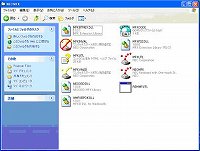 丂
丂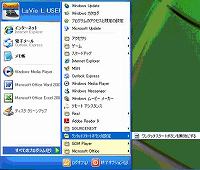
乮儚儞僞僢僠僗僞乕僩儃僞儞偱偡乯丂丂丂丂丂乮NECMFK 僼傽僀儖撪偱偡乯丂丂丂丂丂丂丂乮偡傋偰偺僾儘僌儔儉偱妋擣偱偡乯
庤弴偼師偺捠傝偱偡丅
嘆暿偵梡堄偟偨倃俹梡偺俫俢俢傪慻傒崬傒丄僋儕乕儞僀儞僗僩乕儖偟傑偡丅
嘇俵俤偺俫俢俢偐傜俥倝倢倕傪僐僺乕偟傑偡丅
丂丂WINDOWS 俵俤 乮俠丗乯偺 Program File倱丗俶俤俠俵俥俲丂傪
倃俹梡俫俢俢乮俠丗乯偺 Program File倱丗俶俤俠俵俥俲丂傊丅
嘊俶俤俠俵俥俲撪偺俼俤俵俵俥倀俿俴傪僟僽儖僋儕僢僋偟傑偡丅
丂丂僪儔僀僽傾僋僙僗偡傞傛偆偱偡偑僀儞僗僩乕儖偼偝傟側偄傛偆偱偡丅
嘋俶俤俠俵俥俲撪偺俵俥俲倁俙俴俬俢儚儞僞僢僠僗僞乕僩儃僞儞桳岠愝掕傪僟僽儖僋儕僢僋偟傑偡丅
丂丂偙傟偩偗偱偡丅
嘍[僗僞乕僩]仺[偡傋偰偺僾儘僌儔儉]仺[儚儞僞僢僠僗僞乕僩儃僞儞偺愝掕]仺
丂丂[儚儞僞僢僠僗僞乕僩儃僞儞傪柍岠偵偡傞]偑昞帵偝傟偰偄傟偽俷俲偱偡丅
摉婡偵偼俠俢梡偺儚儞僞僢僠儃僞儞傕偮偄偰偄傑偡偑丄偙傟偼傑偩偱偒偰偄傑偣傫丅
乮偛懚抦偱偟偨傜嫵偊偰偄偨偩偗側偄偱偟傚偆偐丅乯
傑偨丄僋儕乕儞僀儞僗僩乕儖屻偺僒僂儞僪僨僶僀僗偺丠偼丄僱僢僩専嶕偱俥幮偐傜揮梡偱偒傑偟偨丅
廃抦帠崁偱偟偨傜嫲弅偱偡偑丄埲忋忣曬採嫙偟傑偡丅
<<愢柧晄懌偲岆傝偑偁傝傑偟偨偺偱丄掶惓捛婰偟傑偡丅>>
丒俽俤俿倀俹丏俤倃俤傪巊偭偨傢偗偱偼偁傝傑偣傫丅
丂乮File撪偵偁傝傑偣傫偱偟偨乯
丒乽儚儞僞僢僠僗僞乕僩儃僞儞偺愝掕乿偼摉慠弌棃傑偣傫丅
丂乮墴偣偽僀儞僞乕僱僢僩偲儊乕儖偑偦傟偧傟棫偪忋偑傞偩偗偱偡乯
丒僨僶僀僗偺丠偼僒僂儞僪偱偼側偔儌僨儉傪俥幮偐傜俢俴偱偟偨丅
丒俶俤俠 俴俵俆侽俫俇俀俢俠偱帋偟偨傜僟儊偱偟偨丅
埲忋偱偡丅
丂丂戞俁係崋丂丂丂 梩嶗偝傫偐傜 庤夞偟実懷廩揹婍丂儗億乕僩偱偡丅乮H俀俀丏侽侾丏俀俀乯
偼偠傔傑偟偰梩嶗偲怽偟傑偡
H俀侾丏侾俀丏侾俀偺扵専戉偱徯夘偟偰偔偩偝偭偨丂怴揦曑乽GFII乿丂庤夞偟実懷廩揹婍丂亸俀侽侽丂偵嫽枴偑暒偒峴偭偰傑偄傝傑偟偨丅
擭柧偗偰偐傜峴偔偲婛偵柍偔丄乽GF傾僂僩儗僢僩乿丂http://www.gf-outlet.com/丂傪嫵偊偰偔傟USB庤夢偟廩揹婍傪峸擖丅亸俀侽侽
惢昳柤丗 USB DYNAMO CHARGER丂宆斣丗 UDC-600WH丂掕奿丗 DC5V-5.5 /200mA 乮夞揮悢枅暘120RPM偺帪乯
姅幃夛幮僾儘僥僢僋 www.protek.co.jp
偼偠傔丄FOMA USB愙懕働乕僽儖偱巊偊傞偐傕偲夞偟偰傒傑偟偨偑廩揹偝傟傑偣傫偱偟偨丅
峫偊偨傜僷僜僐儞偵憓偟偰僨乕僞揮憲偺偨傃偵媼揹偝傟側偄傛偆丄嵶岺偑巤偟偰偁傞傛偆偱偡丅
偦偙偱丄実懷偺AC傾僟僾僞偵USB働乕僽儖傪宷偖偙偲偵偟傑偟偨丅
嶌嬈庤弴 乮愘儂乕儉儁乕僕傛傝乯---------丂
1. 梫傞傕偺丗丂- USB庤夢偟廩揹婍丂- USB働乕僽儖丂- 偍巊偄偺AC傾僟僾僞丂- 巻傗偡傝丂- 偼傫偩

2. 壓弨旛丗
- USB働乕僽儖傪僯僢僷偱愗傝丄愒偲崟傪偦傟偧傟傓偄偰偍偔丅
- AC傾僟僾僞偺働乕僽儖偼搑拞偱旂枌傪傓偒丄愒偲崟傕偦傟偧傟傓偔丅
- 巻傗偡傝偱儊僢僉傪棊偲偡乮偦偺傑傑偱偼捠揹偟側偐偭偨乯
幨恀偺傛偆偵働乕僽儖傪愗偭偰偟傑偆偲丄屻偱捠揹偡傞偐怱攝偵側傞偺偱丄摵慄偼愗傜偢偵屻偐傜USB働乕僽儖偺儕乕僪慄傪宷偖傎偆偑偄偄偱偡丅
- 堦搙AC傾僟僾僞傪僐儞僙儞僩偵憓偟丄僥僗僞乕偱5.4V棃偰傞偐妋擣
3. 僐儞僙儞僩懁亄実懷懁亄USB働乕僽儖偺愒偲崟傪偦傟偧傟嫆傝崌傢偣丄僴儞僟偱棷傔傞丅

- 偱偒偁偑傝丅
仺偳傕丄Dyna偱偡丅儗億乕僩偁傝偑偲偆偛偞偄傑偡丅惀旕丄巊梡姶儗億乕僩傕偍婅偄偟傑偡丅巊偊偦偆偱偟傚偆偐丠丂By丂Dyna
梩嶗偱偡(H22.01.31)
偦偺屻僶僢僥儕乕偺僀儞僕働乕僞偑侾偵側傞偨傃偵廩揹偟偰傒傑偟偨丅俆暘丄侾侽暘丄侾俆暘偲夢偟偨応崌偵傛偭偰偳傟偔傜偄帩偮偐傒偨偲偙傠丄
侾侽暘傕夢偣偽僐儞僙儞僩偐傜偺廩揹偲摨掱搙帩偪傑偟偨丅懴媣帪娫偼捠榖傗僨乕僞捠怣偍傛傃僶僢僥儕乕擭楊偵偟偨偑偆偺偱
堦奣偵偼尵偊傑偣傫偑丄傏乕偭偲偟側偑傜僕乕僕乕夢偡偺傕偄偄傫偠傖側偄偱偟傚偆偐丠
帺揮幵偺僟僀僫儌偵6V僞僀僾傪巊偭偨偙偲偑偁傞偺偱偡偑
実懷揹榖偺僐僱僋僞働乕僽儖傪宷偘偽攦偄暔偺偮偄偱偵廩揹偱偒偦偆偱偡丅
Dyna偝傫偺廡枛扵専戉傗傒側偝傑偺儗億乕僩偺偍偐偘偱惢嶌妝偟偐偭偨偱偡丅偍懱偍戝帠偵側偝偭偰偔偩偝偄丅
仺忣曬偁傝偑偲偆偛偞偄傑偟偨丅偦偺屻丄亸俀侽侽偺偼尒側偔側傝傑偟偨偑丄懠揦偵偼偁傝傑偟偨丅乮偪傚偭偲偍崅偄偱偡偑乯恔嵭帪摍偵旛偊偰
丂丂帩偭偰偄傟偽埨怱偱偟傚偆偐丅亸俀侽侽偱偡傕偺偹丅偨偩丄拞宲傾儞僥僫偑惗偒偰偄傟偽偱偡偑丅丂By丂Dyna
丂
丂丂戞俁俁崋丂丂丂Dyna 偐傜 挻彫宆USB儊儌儕偺暘夝丂儗億乕僩偱偡丅乮H俀侾丏侾侾丏侽係乯
偳傕丄Dyna偱偡丅宖帵斅偱KAZU偝傫偑丄僣僋儌偱斕攧偝傟偰偄傞丄奿埨偺挻彫宆USB儊儌儕偐傜儅僀僋儘SD僇乕僪傪敳偒庢傞榖傪UP偝傟偰偄傑偟偨丅柺敀偦偆側偺偱丄
摉曽傕丄傗偭偰傒傑偟偨丅傑偭偨偔丄敳偒庢傞偩偗偱偟偨偑丄堦墳曬崘偟偰偍偒傑偡丅
 侾丂
侾丂 俀丂
俀丂 俁丂
俁丂 係
係
侾丗偦傟偵偟偰傕丄彫偝偄USB儊儌儕偱偡偹丅惓捈攦偭偰傒偨傕偺偺丄彫偝偡偓偰敳偒嵎偟偑傗傝偢傜偔丄偁傑傝巊梡偟偰偄傑偣傫丅
俀丗墶偐傜丄尒偨姶偠偱偼丒丒丒丒杮摉偵儅僀僋儘SD傜偟偒暔偑丄嵎偟崬傑傟偰偄傑偡偹丅
俁丗偍摼堄偺儅僠僶儕傪巊偭偰偙傝偠弌偟偰傒傑偟偨丅僈儕僈儕偲彎偑晅偄偰偟傑偭偨偺偱偡偑丄婥偵偣偢幚峴偱偡丅堦婥偵傗偭偨曽偑椙偄傛偆偱偡丅
係丗搑拞偐傜丄栄敳偒偱堷偒敳偒傑偟偨丅弌偰偒傑偟偨丅


丂杮摉偵丄儅僀僋儘SD偑嵎偟崬傑傟偰偄傞偩偗偱偟偨丅
丂娭楢偺HP傪尒傞偲丄敳偒嵎偟偑壜擻偲彂偄偰偁傝傑偡偹丅
丂偨偩丄偙偺傑傑偱偼丄堦夞憓偟偰偟傑偆偲丄敳偒偵偔偄偺偱丄
丂儅僀僋儘SD僇乕僪儕乕僟乕偵偡傞偵偼丄壛岺偑昁梫偺傛偆偱偡丅
丂崱夞偼偟傑偣傫偱偟偨偑丄
丂嬥懏晹暘傪彮偟僇僢僩偟偰丄栄敳偒摍偱堷偭挘傝弌偣傞傛偆偵偡傞
丂昁梫偑偁傝偦偆偱偡丅
丂偱傕丄偙偺敪憐偼慺惏傜偟偄偲巚偄傑偟偨丅偟偐偟丄僯乕僘偑捛偄偮偐側偄偐傕丅
丂
丂丂戞俁俀崋丂丂丂傑偔仚渃偝傫 偐傜 晄梫儌僯僞懌傪巊偭偨僲乕僩僷僜僐儞戜丂儗億乕僩偱偡丅乮H俀侾丏侾侽丏 俀俈乯
偼偠傔傑偟偰丅傑偔仚渃偲怽偟傑偡丅乭Dyna偺廐梩尨僕儍儞僋僷儔僟僀僗乭偄偮傕妝偟偔攓尒偝偣偰偄偨偩偄偰偍傝傑偡
巆擮側偑傜墦曽偲尵偆偙偲傕側傝丄廐梩尨偵偼傑偩悢搙偟偐峴偭偨偙偲偑偁傝傑偣傫偑丄宖嵹偝傟偰偄傞偄傠偄傠側忣曬傗
儗億乕僩偼丄偲偰傕嶲峫偵側傞傕偺偽偐傝偱偡丅
偝偰丄巹傕傂偲偮丄彫僱僞偵側傝偦偆側傕偺偑偱偒傑偟偨偺偱丄偪傚偭偲婐偟偔側偭偰丄偍憲傝偝偣偰偄偨偩偙偆偲巚偄傑偟偨丅
 丂
丂 丂
丂 丂
丂
 揧晅偺幨恀傪尒偰偄偨偩偗偽傢偐傞偲巚偄傑偡偑丄晄梫偵側偭偨儌僯僞偺懌傪巊偭偨僲乕僩僷僜僐儞偺戜偱偡丅
揧晅偺幨恀傪尒偰偄偨偩偗偽傢偐傞偲巚偄傑偡偑丄晄梫偵側偭偨儌僯僞偺懌傪巊偭偨僲乕僩僷僜僐儞偺戜偱偡丅
嬥嬶偼HDD偺婎斦僇僶乕傪巊偄傑偟偨丅SUN偺儘僑偑偄偄姶偠偱偟傚偆(^^;
嶌傝曽偼娙扨偱丄HDD偺婎斦僇僶乕傪揔摉偵愜傝嬋偘偰儌僯僞偺懌偵僱僕棷傔偡傞偩偗偱偡丅妏搙傕揔摉偱偡偑丄
僉乕儃乕僪偺愭抂乮庤慜懁乯傪巟偊傞偲偙傠偼僋僢僔儑儞偱傕摉偰偰偍偄偨傎偆偑偄偄偐傕抦傟傑偣傫丅
傑偨丄僉乕儃乕僪偺妏搙傕懡彮偼曄峏偱偒傑偡偑丄帠慜偵LCD偑偪傚偆偳椙偄崅偝偵側傞傛偆偵丄
僱僕偺寠偺埵抲傪寛傔偰偍偄偨傎偆偑傛偝偦偆偱偡丅
偨傑偨傑巇帠愭偱儌僯僞偺懌偑戝検偵梋偭偨偺偱丄偙傟傪壗戜偐嶌偭偰攝偭偨偲偙傠丄
僲乕僩僷僜僐儞亄奜晹儌僯僞傪僨儏傾儖儌僯僞偱巊偭偰偍傜傟傞曽偵寢峔岲昡偱偟偨丅
帇慄偺忋壓偑側偔側傞偺偱丄偐側傝夣揔側傫偩偦偆偱偡
傑偨丄巗斕偺僲乕僩僷僜僐儞椻媝戜傎偳偺岠壥偼偁傝傑偣傫偑丄Pana偺Let's Note偺
傛偆偵僼傽儞儗僗偺婡庬側偳偱偼懡彮偺椻媝岠壥傕偁傞傛偆偱偡
仺側傞傎偳丄柺敀偄儌僯僞乕戜偺嵞棙梡曽朄偱偡偹丅嶲峫偵側傝傑偟偨丅By丂Dyna
丂丂戞俁侾崋丂丂丂巐梩栰尯攏偝傫 偐傜 乽NIKON丂COOLPIX2100乿偺揹抮奧傪廋棟丂儗億乕僩偱偡丅乮H俀侾丏侾侽丏侽係乯
 偳偆傕巐梩栰尯攏乮傛偮偽偺偔傠偽乯偱偡丅
偳偆傕巐梩栰尯攏乮傛偮偽偺偔傠偽乯偱偡丅
乽戞5夞僕儍儞僋僨僕僇儊戝嶣塭夛恖婥搳昜乿偺僾儗僛儞僩偵慖傫偱捀偄偰偁傝偑偲偆偛偞偄傑偟偨丅
捀偒傑偟偨乽NIKON丂COOLPIX2100乿偺揹抮奧傪廋棟偟傑偟偨丅偨偄偟偨傕偺偱偼偁傝傑偣傫偑丄
偍崲傝偺曽偺嶲峫偵側傟偽偲巚偄傑偡丅
偙偺揹抮奧偺攋懝偼僱僢僩傪挷傋偰偄偰傕丄悢懡偔尒傜傟傞徢忬偱偟偨丅儃僨傿偺僾儔僗僥傿僢僋偵
撍偒弌偨傕偺側偺偱丄偪傚偭偲椡傪妡偗傟偽妱傟偰偟傑偆偱偟傚偆丅僱僢僩忋偱偼恓嬥忬偺暔傪撍偒
巋偟偰捈偟偰偄傞暔偑偄偔偮偐尒傜傟傑偟偨丅
丂
 偙傟傪100嬒偱攧偭偰偄傞乽傾僋儕儖儕僉僢僪乿偲乽傾僋儕儖僷僂僟乕乿偱捈偟傑偟偨丅
偙傟傪100嬒偱攧偭偰偄傞乽傾僋儕儖儕僉僢僪乿偲乽傾僋儕儖僷僂僟乕乿偱捈偟傑偟偨丅
乽僱僀儖丒僗僇儖僾僠儍乕乿傗乽僾儔儕儁傾乿摍偲摨偠偱偡丅
巹偼乽抦傞嬯乮嶡偟偰捀偒偨偄丗徫乯乿偱偟偐尒晅偗傜傟傑偣傫偱偟偨丅
偡偄傑偣傫丄廋棟慜偺夋憸傪嶣傞偺傪朰傟傑偟偨丅廋棟屻偺夋憸偱偡丅
傑偢丄2丄3mm掱搙偺寗娫偵僙儘僥乕僾傪揬傝丄偦偙偵僷僂僟乕偲儕僉僢僪傪孞傝曉偟擖傟傑偡丅
乮帺暘偼僽儗僢僪儃乕僪偺恀拞偺寗娫偱傗傝傑偟偨乯
屌傑傞偲朹忬偵側傝傑偡偺偱丄奜偟偰儎僗儕傗僇僢僞乕側偳偱惍宍偟傑偡丅奧偺曽偺堷偭妡偗傞
捾偵壗搙傕摉偰偰丄偼傑傞傛偆偵側傞傑偱惍宍偟傑偡丅
偦偟偰壓偺愒娵偺傛偆偵僷僂僟乕偲儕僉僢僪偱愙拝偟傑偡丅

愙拝屻傕惍宍偟傑偡丅惍宍偑忋庤偔峴偐側偄偲偼傑傝傑偣傫偺偱擮擖傝偵丅傑偨惍宍帪丄
僇僢僞乕傗儎僗儕傪巊偆偺偱偟偭偐傝僥乕僾側偳偱梴惗偟偰壓偝偄丅
傗傜側偄偲揾憰傪嶍偭偨傝攳偑偟偨傝偟偰偟傑偄傑偡丅
嫮搙偼僄僱儖乕僾偱傕戝忎晇偱偟偨丅傕偟媂偟偗傟偽丄偍帋偟壓偝偄丅帺屓愑擟偱丅丱丱丟
場傒偵偙偺夋憸偼摨帪偵捀偄偨乽RICOH Caplio G3 Model M乿偱嶣偭偨傕偺偱偡丅
乮偙偺帪偼愙幨儌乕僪傪抦傝傑偣傫偱偟偨偺偱儃働偰偄傑偡乯
偙偺傛偆側婡夛傪捀偄偨Dyna偝傫丄僨僕僇儊傪徿昳偲偟偰弌昳偟偰壓偝偭偨丄偊偩偭偪偝傫丄
怱傛傝姶幱傪怽偟忋偘傑偡丅偁傝偑偲偆偛偞偄傑偟偨丅丂丂By巐梩栰尯攏乮傛偮偽偔傠偽乯
丂
仺偦偆偱偡偐丄侾侽侽墌僔儑僢僾偵傕偙偺庤偺彜昳偑偁傞偺偱偡偐丄師夞偼僠儍儗儞僕偟偨偄偲巚偄傑偡丅By丂Dyna
丂丂戞俁侽崋丂丂丂HDP偝傫 偐傜 僲乕僩PC側偳偺僑儉媟寚懝懳墳丂儗億乕僩偱偡丅乮H俀侾丏侽俈丏俀侾乯
 偙傫偵偪偼丄HDP偱偡丅愭斒偼LCD-A15H偺儗億乕僩偱偍悽榖偵側傝傑偟偨丅
偙傫偵偪偼丄HDP偱偡丅愭斒偼LCD-A15H偺儗億乕僩偱偍悽榖偵側傝傑偟偨丅
偱丄崱夞偼彫僱僞偺曬崘偱偡丅
摿偵丄僲乕僩PC側偳偺僑儉媟寚懝丄埥偄偼梟夝(SONY惢偵懡偄偱偡偹)偱崲傞偙偲偑傛偔偁傝傑偡丅
愭擔擖庤偟傑偟偨NEC PC-LM800J72DH傕僑儉媟6屄慡偰寚懝忬懺偱偟偨丅
儂乕儉僙儞僞乕側偳偱攧偭偰偄傞娵偄摟柧偺暔傪愗偭偰揬傝晅偗偰傒偨傕偺偺丄傏傠傏傠偲庢傟偰偟傑偄傑偡丅
偳偆偟偨傕偺偐偲丄抧尦偺徏杮柍慄僷乕僣偵婑偭偨偲偙傠丄幨恀偺條側僑儉媟(B-P40 10働擖)傪敪尒丄PC懁偺
暆偼5mm丄僑儉媟偼6mm偱摢晹暘偑5mm丄偪傚偭偲墴偟崬傒傑偟偨傜傄偭偨傝偲偼傑傝傑偟偨丅
丂丂
幨恀偺B-P41偼11mm宎偱丄寴傔偱昳幙傕椙偄偺偱僗儕儉PC側偳偵廳曮偟傑偡丅傕偭偲戝偒側暔傕偁傝傑偡偺偱
儈僪儖僞儚乕側偳戝宆婡偵傕傛偄偱偟傚偆丅儊乕僇乕偼乽TAKACHI乿偱偡丅傾僉僶偱偼娙扨偵擖庤弌棃偦偆偱偡偹丅
 偪側傒偵NEC
PC-LM800J72DH偱偡偑丄WinXP傪慺偱僀儞僗僩乕儖偡傞偲僨僶僀僗偺僀儞僗僩乕儖帪揰偱巭傑偭偰
偪側傒偵NEC
PC-LM800J72DH偱偡偑丄WinXP傪慺偱僀儞僗僩乕儖偡傞偲僨僶僀僗偺僀儞僗僩乕儖帪揰偱巭傑偭偰
偟傑偄傑偡丅
儕僇僶儕乕僨傿僗僋(WinME)偐傜偺傾僢僾僌儗乕僪偱側偄偲偆傑偔偄偐側偄偺偱偼偲掹傔丄Win2k Pro傪擖傟傑偟偨丅
傕偭偲傕丄儊儌儕乕傕192MB(僆儞儃乕僪64MB+捛壛128MB)偱偡偺偱XP偼偪偲柍棟偐偲丒丒丒丅
16僠僢僾偺256MB偵偡傟偽320MB偵側傞偺偱偡偑丄杮懱偺抣抜傛傝傕崅偔偮偔偺偱僫儞僙儞僗偐偲丅
偲偐憐偭偰偄傞偆偪偵丄埲慜偐傜僲乕僩PC傪梸偟偑偭偰偄偨拞堦偺師彈偵扗傢傟偰偟傑偄傑偟偨丅(僈僋僢
偪傚偭偲扙慄偟傑偟偨偑丄僇僠僢偲偟偨僑儉媟偺姶偠偑偲偰傕椙偐偭偨偺偱丄曬崘偝偣偰捀偒傑偟偨丅
乮嵍丗B-P41乯乮塃丗B-P40乯
仺偳傕丄Dyna偱偡丅偙傟偼偁傝偑偨偄偱偡丅僑儉懌寚擛偼僕儍儞僋偺廻柦偲巚偭偰偄傑偟偨丅
丂丂戞俀俋崋丂丂丂seabass偝傫 偐傜 僲乕僩偺SP僌儕儖嶌惉丂儗億乕僩偱偡丅乮H俀侾丏侽係丏 侾俉乯
傑偄偳seabass偱偡丄
 丂
丂 奼戝壜擻
奼戝壜擻
丂埲慜偵擖庤偟偨丂NEC-VA12JDG偺僗僺乕僇乕僌儕儖偑攋傟偰偄偨偺偱帺嶌偟偰傒傑偟偨丄擖庤偟偨摉帪偼僌儕儖攋傟偺僕儍儞僋傪懡悢
栚寕抳偟偰偍傝傑偡丄(曗廋僷乕僣偺桳柍傪NEC偵栤偄崌傢偣偟偰傒傑偟偨偑丂僷乕僣扨昳偼斕攧偼偟側偄偱廋棟梐偐傝偩偦偆偱偡) 傛偭偰
搶媫僴儞僘偵偰丂*傾儖儈僷儞僠斅嵟敄丂0.3mm?傪峸擖 僆儕僕僫儖偺暔偼0.05mm?傪椉柺僥乕僾偱揬傝晅偗偰偁傝傑偡丂1懱惉宆偱嶌傞
帺怣偑側偄偺偱丂3暘妱偵偰惢嶌偟傑偟偨偑丂慺嵽偑岤偡偓偰PC杮懱偺嬋柺偵増偭偨僇乕僽偵嬋偘傜傟傑偣傫偱偟偨0.1mm岤埵偺傾儖儈
慺嵽偑傎偟偄偱偡丄丂丂偳側偨偐暿偺嵟揔慺嵽傪偛懚抦桳傝傑偣傫偐偹?丂丂偲尵偆偙偲偱崱夞偼幐攕嶌偱偟偨丅
仺儗億乕僩偁傝偑偲偆偛偞偄傑偟偨丅妋偐偵丄偙偺晹暘偑攋懝偟偰偄傞偺傪戲嶳尒傑偡偹丅偦傟偩偗丄敄偔偰夡傟傗偡偄偺偱偟傚偆丅
丂丂偳側偨偐丄敄偄僌儕儖嵽傪偛懚抦偱偟偨傜丄儊乕儖傪偍婅偄偟傑偡丅丂By丂Dyna丂丂儊乕儖
丂丂戞俀俉崋丂丂丂偗傠偗傠偝傫 偐傜 僲乕僩俹俠偺僸儞僕栤戣偵偮偄偰丂儗億乕僩偱偡丅乮H俀侾丏侽係丏 侾俀乯
偙傫偵偪偼丄偗傠偗傠偱偡
崱夞偼偪傚偭偲懯暥側偺偱偡偑帺屓枮懌偲傒傫側偳偆傗偭偰傞偐側丠偲婥偵側傝傑偟偨偺偱儗億乕僩傪搳峞偟傑偡丅
僲乕僩俹俠偺僸儞僕栤戣偵偮偄偰乮僇僯僷僜僐儞偺嶌傝曽丠丠乯
僲乕僩俹俠偺僸儞僕栤戣偼偙偺宍偱偁傞埲忋堦惗晅偒崌偆傕偺偱偡偑丄奆偝傫傕撈帺偺曽朄偱墑柦張抲傪偟偰偄傞偙偲偲巚偄傑偡丅
嵟嬤丄摿偵屆偔側偭偨僲乕僩俹俠偺僾儔僗僠僢僋晹暘偵楎壔偑栚棫偪屆偄俹俠偺昁梫側娐嫬偱偼巰妶栤戣偵側偭偰偟傑偭偰偍傝傑偡丅
乮摉曽偼栤戣夝寛偺堊偵暋悢懙偊偰偄傞偟偩偄偱偡偑乯
嬶懱揑側張抲曽朄偱偡偑丄幨恀偺捠傝價僗偲僫僢僩偱嫮堷偵掲傔晅偗傞帠偵偟偰偍傝傑偡丅
摿偵俹俷倂俤俼俛俷俷俲娭楢偑偐側傝僸儞僕偺曵夡偑尠挊偱乮偨偲偊偽晛捠偵棫偰偰曐懚偟偰偄傞偩偗偱傕抲偒曽偵傛偭偰偼帺夡
嶌梡偱巊偍偆偲巚偭偨帪偵曵夡偟偰偄偨偲偄偆偙偲傕乯
偄偢傟偵偣傛寛掕懪偵偼偄偨偭偰偍傝傑偣傫偑嶲峫傑偱偵忔偣偰偄偨偩偗偨傜偲巚偄傑偡丅乮尦乆僸儞僕晹偺庛偄俹俷倂俤俼
俛俷俷俲俆俁侽侽宯偼偙傟偱偼暔懌傝側偔偰帺夡拞偱偡丅奐偗傞帪婥傪巊偆偺偱偡傛丅乯偗傠偮傑偝傫偵偼乽僇僯乿偲屇偽傟偰偍傝傑偡丅
奆偝傫傕偳傫側曽朄偱偙傟傪夞旔偟偰偄傑偡偐丠旕忢偵嫽枴偺偁傞偲偙傠偱偁傝傑偡丅
 丂
丂 丂15001乣02.jpg
丂15001乣02.jpg
俹倧倵倕倰俛倧倧倠侾俆侽偱偡丅偙偺婡庬偼側偤偐幨恀偺曽偑庛偄傛偆偱偡丅
 丂
丂 丂
丂 丂
丂
530001乣04.jpg
偛懚抦桳柤側僸儞僕晹曵夡俹俠偱偡丅崱夞幨恀傪嶣塭偡傞偨傔偵奐偄偨偲偙傠帺夡偑恑傫偱偍傝傑偟偨丅媫绡廋棟傪偟偰傒傑偟偨偑丄僙儘僥乕僾偺條偵
尒偊傞偺偼幚偼儁僢僩儃僩儖偱偡丅摉弶偺梊掕偱偼傾儖儈娛偱偙偺傛偆偵偟傛偆偐偲巚偄傑偟偨偑傒偁偨傜偢僴僒儈偱梕堈偵壛岺偱偒傞偙偲偐傜偙傟偵
偟偰傒傑偟偨偑偲偰傕偄偄姶偠偱偡丅偪側傒偵暵偠偨偲偙傠偼僇僯偝傫傒偨偄偱偡丅乮偗傠偮傑偝傫傛傝乯
 丂
丂 mob01乣02.jpg
mob01乣02.jpg
偙偪傜偼儌僶僊偱偡丅彫偝側暔偵偼彫偝偄偹偠偱懳墳偟偰傑偡丅帩偪曕偒梡側偺偱奆偝傫旕忢偵嫽枴偑偁傞傜偟偔偰拲栚偝傟偰偍傝傑偡丅乮傑偩巊偆偐丠偲丅乯
摉弶俹倧倵倕倰俛倧倧倠俆俁侽侽偺僸儞僕偑曵夡偟偨偺偱僄億僉僔僷僥摍偺曗廋傪偟偨偺偱偡偑丄偊傜偔嫮椡側僸儞僕偺堊偵嫮搙偑懌傝偢偵曵夡偟偰偟傑偄傑偟偨丅
偦偙偱偙偺曽朄傪偩傔傕偲偱帋偟偨偲偙傠嬶崌偑傛偐偭偨偺偱懠偺廋棟偵傕巊偭偰傒傑偟偨丅俆俁侽侽偑帺夡偡傞偺偱崱夞偺傛偆偵偦偺徢忬偵崌傢偣偰怴偟偄
曽朄傪妋棫弌棃偰彮偟偢偮惛搙丠偑忋偑偭偰偄偔傛偆偵姶偠傑偡丅
幨恀偺曽偑傛偔嶣傟偰側偄偺偱暤埻婥偩偗偱傕偮偐傔偨傜偲巚偄傑偡丅偦傟偱偼傑偨丅
仺儗億乕僩偁傝偑偲偆偛偞偄傑偟偨丅妋偐偵丄乽僇僯偝傫乿偱偡偹丅曗嫮曽朄傕暘偐傝傗偡偄偱偡丅丂By丂Dyna
丂丂戞俀俈崋丂丂丂pc1024偝傫 偐傜 OA僞僢僾傪夵憿丂儗億乕僩偱偡丅乮H俀侾丏侽係丏侽俆乯
偳偆傕pc1024偱偡丅
媥宔帪娫拞偵OA僞僢僾傪夵憿偟偰姰惉偟偨偺偱儗億乕僩偟傑偡丅
側偍丄崱夞偺僱僞偼揹婥岺帠乮夵憿乯側偺偱丄壩嵭傗姶揹帠屘偵側傞嫲傟偑偁傝傑偡丅廫暘偛拲堄婅偄傑偡丅
嵟嬤偵側偭偰偐傜OA僞僢僾偑幾杺偩偲巚偆傛偆偵側偭偰偒傑偟偨丅
偦偺幾杺偑尨場偱壗夞傕僐乕僪偵媟傪堷偭妡偗偰僪僄儔僀帠偵側偭偨傝丄揮搢偟偰晧彎偡傞帠偑懡敪偟偰偄傑偟偨丅
偦偙偱偙偺僋僜OA僞僢僾傪抁偔偟偰偟傑偊両偲屻愭峫偊偢幚峴偟偰偟傑偄傑偟偨丅
傑偢嵟弶偵偳偺偔傜偄偺挿偝偵偟傛偆偐偲峫偊傑偟偨丅
傑偀丄揔摉偵20cm偔傜偄偱偄偄傗偲巚偭偰儁儞僠偱僠儑僢僉儞両傕偆尦偵偼栠傟傑偣傫丅愗偭偰偟傑偭偨偺偱偡偐傜丅
 丂幨恀侾
丂幨恀侾
傕偆偡偱偵僶儔僶儔偱偡偑丄婥偵偟側偄偱偔偩偝偄丅OA僞僢僾偺暘夝側傫偰侾暘偐偐傝傑偣傫偐傜丅乮傕偆偡偱偵僐乕僪偺張棟傕偟偰偁傝傑偡乯
 丂幨恀俀
丂幨恀俀
僐乕僪偺旐暈偺攳偒曽偼恖偦傟偧傟偱偡偑丄巹偼仜仜仜乮偙偙偼旈枾乯傪巊梡偟傑偟偨丅
晛捠偺恖偑尒偨傜乽偊偭両丠乿偲嬃偔摴嬶偱偡丅晛捠偼偦傫側巊偄曽偟側偄傛偭偰尵傢傟偦偆偱偡偑乧丅
 丂幨恀俁
丂幨恀俁
偪側傒偵OA僞僢僾偺棤懁偼偙傫側晽偵彂偄偰偁傝傑偡丅15A傑偱偲尵偆偙偲偼1500W偱偡偹丅
傑偀丄擔杮崙撪堦斒揹尮偼100V屌掕偱偡偐傜偹偉丅寁嶼偟傗偡偄偱偡丅
 丂
丂 丂幨恀係丄俆
丂幨恀係丄俆
幨恀偑僽儗僽儗偱偡偑乧偙傟偼OA僞僢僾撪晹偺僷乕僣偱偡丅
偙傟偼椢怓偺慄側偺偱傾乕僗偱偡偹丅巹偼傾乕僗昁梫側偄乮壠偵傾乕僗偺抂巕偑側偄乯偺偱奜偟偪傖偄傑偡偗偳偹丅
偲偄偆帠偱僐儞僙儞僩偺曽傕夵憿偟偪傖偭偰傑偡丅儌僠儘儞夵憿偲尵偭偰傕傾乕僗梡偺僺儞傪愜傞偩偗偱偡偑偹丅
 丂幨恀俇
丂幨恀俇
偙傟偼崱夞夵憿偵巊梡偟偨僴儞僟偱偡丅偙偺庤偺惢昳偼60W僋儔僗偺僴儞僟偑柍偄偲側偐側偐梟偗側偄偱偡丅
捠忢巹偑巊偭偰偨僋儔僗偼100W偱偡偑丄崱夞偼俁暘僋僢僉儞僌偺傛偆側姶偠偱嶌嬈偟偪傖偭偨偺偱偦偙傜曈偵偁偭偨60W傪巊梡偟傑偟偨丅
60W偱傕梟偗傞帠偼梟偗傑偡偑丄彮偟傗傝偵偔偐偭偨偱偡丅
 丂幨恀俈
丂幨恀俈
偙傟偼慻傒忋偑偭偨忬懺偱偡丅僐乕僪偺挿偝傕栚昗偺20cm偔傜偄偵側傝傑偟偨丅
偟偐傕傾乕僗偼敳偄偰偁傞偺偱斈梡僐儞僙儞僩偵傕僟僀儗僋僩偵巋偝傝傑偡丅
偙偺夵憿埲棃帠屘偼敪惗偟偰偄傑偣傫丅偟偐傕偲傝夞偟偑妝偵弌棃傞傛偆偵偟偰偁傞偺偱巊偄彑庤偼旕忢偵椙偄偱偡丅
梋択偱偡偑丄OA僞僢僾傪僐僀儖偺傛偆偵偖傞偖傞姫偄偰巊梡偡傞偲敪擬偟偪傖偆傫偱丄拲堄偑昁梫偱偡丅
摫懱偺敪擬偵傛偭偰旐暈偺愨墢擻椡偑棊偪偰偄傞偲姶揹偟偨傝楻揹帠屘偵側偭偪傖偄傑偡偐傜丅
偙偺夵憿偵傛傞帠屘偑敪惗偟偰傕pc1024偼曐忈偟傑偣傫丅夵憿偼帺屓愑擟偱偍婅偄偟傑偡両両両
仺僐乕僪旐暈偺攳偒曽偱偡偑丄傂傚偭偲偟偰乽捾偒傝乿偱偼丠摉曽傕垽梡偟偰偄傑偡丅
丂丂側偍丄崱斒偺OA僞僢僾夵憿偱偡偑丄傾乕僗偺揚嫀傗敿揷晅偗偼偍慐傔偟傑偣傫丅
丂丂摿偵丄攝慄偼僇僔儊傗僱僕傪婎杮偲偟偰偔偩偝偄丅By丂Dyna
pc1024偱偡丅乮H21.04.19)
搳峞偟偨婰帠側傫偱偡偑丄彮偟愢柧偑懌傝側偐偭偨偺偱曗懌偟偰偍偒傑偡偹丅
pc1024偼揹婥岺帠巑偺帒奿傪帩偭偰傞偨傔丄侾侽侽倁偺揹埑偵偼姷傟偰偄傑偡丅
偨偩偟丄応崌偵傛偭偰偼侾侽侽倁偱傕姶揹丒巰朣偺嫲傟偑廫暘偁傝傑偡丅
偙偺揰偼旕忢偵拲堄偟偰傗傜側偄偲暻偺拞偺攝慄傪從偄偨傝丄楻揹偡傞嫲傟偑偁傝傑偡丅
偪側傒偵暻偺拞偺攝慄偑從偗傞偲丄堦幃岎姺側偺偱悢廫枩偼旘傇偐傕偟傟傑偣傫丅
幚嵺偵傗偭偰傒偰怱攝側恖偼丄僞僢僾側偳偺晧壸偺慜乮侾師懁乯偵僸儏乕僘乮侾乣俁俙掱搙乯傪擖傟偰偍偔偺傕庤偱偡丅
侾俙偩偲戝懱侾侾侽倂掱搙傑偱偟偐巊偊傑偣傫丅偩偐傜晧壸偵傛偭偰偼僸儏乕僘偑梟抐偟偰偟傑偆偐傕偱偡丅
偨偩丄攝慄偑從偗傞嫲傟偼側偔側傝傑偡丅偟偐傕丄攝慄傪娫堘偭偰抁棈乮僔儑乕僩乯偟偨偲偟偰傕僸儏乕僘偑愗傟偰偔傟傑偡丅
偁偲丄攝慄攳偒偺帠偱偡偑丄僴儞僟偺応崌偼僫僀僼偱傗傝傑偟傚偆丅
僫僀僼傪巊偆棟桼側傫偱偡偑丄攳偓曽偵傛傞傕偺側傫偱偡丅
僴儞僟偭偰偺偼擬傪棙梡偟偰傑偡傛偹丠
偦偟偰旐暈偵擬偄傕偺傪忔偣傟偽娙扨偵梟偗偰愨墢晄椙偵側傝傑偡傛偹丠
偩偐傜僫僀僼傪巊梡偟傑偡丅
偦傟偱栤戣側偺偼偦偺攳偒曽偱偡丅晛捠偺恖側傜抜攳偒乮僗僩儕僢僷乕側偳傪巊梡乯偵偟傑偡偑丄巹偺傗傝曽偺応崌偼墧昅攳偒偭偰偺傪傗傝傑偡丅
偮傑傝丄墧昅傪嶍傞傛偆偵旐暈傪攳偔帠偱偡丅壗偱墧昅嶍傝偺傛偆側旐暈偺偼偓曽傪偡傞偺偱偟傚偆偐丠
偦傟偼丄僴儞僟偺摿挜側傫偱偡丅僴儞僟偼擬傪棙梡偡傞傕偺乧偮傑傝抜攳偒偵偡傞偲傗偽偄帠偵側傝傑偡丅
抜攳偒偵偡傞偲僴儞僟偺擬偑撪晹偺摲懱偵揱傢傝丄抜攳偒傪偟偨晹暘偑梟偗偰晄椙偵側傝傑偡丅
偩偐傜墧昅攳偒偲偄偆曽朄傪傗傝傑偡丅偙偺曽朄偵偡傞偲偁傞掱搙偺僗僷儞乮嫍棧乯偑偁傞偺偱擬偑怺偔擖傜側偄偺偱偡丅
墧昅攳偒傪偡傟偽嵟弶偺晹暘偼從偗偰梟偗傑偡偑丄偦偙偐傜愭偺晹暘偵偼擬偵傛傞旐奞偑弌側偄偺偱偡丅
梋択偱偡偑丄奦巕堷偒岺帠乮偑偄偟傃偒乮崱傗偭偰傞偲偙傠偁傞偺偐側丠乯乯偺帪側傫偐偼揹婥偑堦愗巊偊側偐偭偨偺偱丄摵朹傪僈僗僶乕僫乕偱
抔傔愒擬偝偣偰尰応傑偱帩偭偰偄偭偨傕偺偱偡丅崱偩偲僶僢僥儕乕偩偲偐愱梡偺埑拝岺嬶偵側傝傑偟偨偑丄愄偼僴儞僟偟偐巊偊側偐偭偨偺偱偡丅
偟偐傕揹婥偼柍偄忬懺側偺偱椻偊偨傜栠偭偰傑偨抔傔偰偺孞傝曉偟偱偟偨丅崱偺帪戙偼杮摉偵妝偵側偭偨傕偺偱偡丅
敪揹婡偼偁傞偟丄僶僢僥儕乕側偳傪巊梡偟偨揹摦岺嬶偑弌偰偒偨偍偐偘偱暔惁偔傗傝傗偡偔側傝傑偟偨丅
傑偀丄嫽枴偺偁傞恖偼奦巕堷偒偱僌僌偭偰偔偩偝偄側丅憡摉愄偺婯奿偱偡偑乧丅
傾乕僗偺揚嫀偵偮偄偰偱偡偑丄傾乕僗偺栚揑偼楻揹帠屘偵傛傞姶揹傪杊偖偨傔偺慄偱偡丅
壠偵傾乕僗偑柍偄応崌乮偙傟偼椺奜乯傗丄鉃懱側偳偺嬥懏僷乕僣偑業弌偟偰側偄儌僲偱偁傟偽揚嫀偟偰傕栤戣偁傝傑偣傫丅
偲傝偁偊偢楻揹偟偰恖懱偵揹棳偑擖傜側偄傛偆偵偡傞偩偗偱偡偐傜丅
偱偼嵟屻偵乧
斣奜婇夋両丠丂揹婥岺帠巑偺曌嫮応乣
Q1,暻偺拞偺攝慄偭偰偳傫側儎僣丠
A1,倁倁俥働乕僽儖偲屇偽傟傞働乕僽儖偱偡丅
Q2,僽儗乕僇乕偑棊偪偨傫偩偗偳丠
A2,偳偙偐偺夞楬偱抁棈乮僔儑乕僩乯偟偰偄傞偐丄楻揹偟偰楻揹僽儗乕僇乕偑棊偪偨偐偺偳偪傜偐偱偡丅
Q3,僞僢僾偺慄偭偰壗偱崟偲敀丠
A3,崟偑旕愙抧懁揹慄偱敀偑愙抧揹慄偱偡丅傑偀丄尦乆擖偭偰偨捠傝偵攝慄偡傟偽栤戣側偄偱偡丅
Q4,僴儞僟偼僟儊側偺丠
A4,僴儞僟偱傕栤戣偼柍偄偱偡偑丄傗傝偡偓偰揹慄傪懝彎偝偣偨傝偒偪傫偲揹慄偑偮側偑偭偰側偄偲婋尟偱偡丅帺怣偑柍偄応崌偼僴儞僟偼偍姪傔偟傑偣傫丅
Q5,宷偄偩婡婍偑夡傟偨傫偩偗偳丄愑擟庢傟両
A5,偦傟偼帺屓愑擟偱偡傛丅
埲忋偱偡丅
揹婥岺帠巑偺柶嫋偑側偄恖偑傗傞偲杮摉偵婋尟側偺偱丄岺帠巑偺柶嫋傪帩偭偰傞恖偵棅傓偐帺屓愑擟偱偍婅偄偟傑偡丅
偁偲丄揹慄偵傛偔0,75mm偭偰彂偄偰偁傝傑偡偑丄mm偺撉傒曽偼僗働傾乮SQ乯偭偰撉傒傑偡丅
偪側傒偵暻偺拞偺倁倁俥偼1,6-2側偳偱偡丅偮傑傝丄偙偺応崌偩偲1,6儈儕偱俀杮慄偑擖偭偰傞偭偰堄枴偱偡丅
偁偲丄僗働傾慄偺応崌偼懡慄乮傛傝慄乯偱偡偑丄倁倁俥側偳偼扨慄偱偡丅偙偙傜曈堘偆偺偱拲堄傪偍婅偄偟傑偡丅
偦傟偱偼乣
丂丂戞俀俇崋丂丂丂kazuki偝傫 偐傜 SD僇乕僪偑彂偒姺偊晄擻偵丂儗億乕僩偱偡丅乮H俀侾丏侽俀丏侾俈乯
偙傫偽傫偼丄kazuki偱偡丅
崱夞偼杔偺巊偭偰偄偨SD偑攋懝偟偨偺偱丄擇偺晳偑婲偙偭偰偐傜偱偼抶偄丠偲巚偭偨偺偱幐攕択傪憲傜偣偰偄偨偩偒傑偡丅(扤偐偺栶偵棫偰偽偄偄傫偱偡偑丒丒丒
 PICT1丂
PICT1丂 奼戝壜
奼戝壜
崱夞偺屘忈SD丒丒丒幨恀PICT1傪嶲徠丒丒丒丒尒傞偐傜偵夡傟偰傑偡偹乣
幚偼丄儘僢僋偑備傞偔側偭偨側乣偲巚偭偰偄偨傜丄儘僢僋偑側偔側偭偰傞偠傖側偄偱偡偐両偲偄偆偙偲偱彂偒姺偊晄壜偵側偭偰偟傑偄傑偟偨丒丒丒
偲偄偆傢偗偱僶僢僋傾僢僾傪庢偭偰let`s暘夝両丒丒丒丒丂偲偄偭偰傕峚偵増偭偰彮偟偢偮妱偭偰偄偔偩偗偱偡偹(徫
 丂丂丂丂丂
丂丂丂丂丂
偱丄妱傟傑偟偨乣偱傕偦偺巔傪尒偰垹慠丒丒丒儘僢僋偺僗僀僢僠偭偰柍偄傫偱偡偹丒丒丒丠
偄傑偩儘僢僋夝彍曽朄偼暘偐傜側偄偺偱寢嬊偦偺傑傑偱偡(棤偺婎斦傪偄偠傞偲椙偄婥傕偡傞傫偱偡偑丒丒丒丒
梫偡傞偵丄埨偔側偭偰傕暔偼戝愗偵埖傢側偔偰偼側傜傫両偲偄偆偙偲偱偡偹乣偲偄偆偙偲偱捈偭偨傜傑偨懕曇傪憲傠偆偲巚偄傑偡(偁傞偺偐側偀丒丒丒丒
撍慠偺儊乕儖幐楃偟傑偟偨丒丒丒
仺儗億乕僩偁傝偑偲偆偛偞偄傑偟偨丅彂偒姺偊偱偒側偔側偭偨棟桼晄巚媍偱偡偹丅偳側偨偐忣曬偁傞曽丄傛傠偟偔偍婅偄偟傑偡丅丂儊乕儖
偪傘傞傞傫偲怽偟傑偡丅乮H21.02.22)
杔偺宱尡偐傜側偺偱丄摉偰偵側傞偐偲偼巚偄傑偡偑儘僢僋晹暘傪僥乕僾偱傆偝偖乮僥乕僾傗僼儘僢僺乕偺傛偆偵乯偩偗偱暅妶偟偨妎偊偑偛偞偄傑偡(^-^)
僥乕僾偑偼偑傟偰拞偵巆傞帠偩偗偼拲堄偑昁梫偱偡偑乮徫乯偨偟偐SD偺儘僢僋偼SD懁偵塭嬁偡傞偺偱偼側偔丄PC懁偱敾抐偺偼偢偩偲婰壇偟偰偍傝
傑偡偑娫堘偭偰偍傝傑偟偨傜怽偟栿偁傝傑偣傫(^-^;)丂偦傟偱偼侓幐楃抳偟傑偡丅
偙傫偽傫偼丄kazuki偱偡丅(H21.02.24)
扨搧捈擖偵怽偟忋偘傑偡偲丄偪傘傞傞傫條偺偍偭偟傖偭偰偄偨偲偍傝丄峚傪傆偝偖偲尒帠彂偒姺偊偵惉岟偟傑偟偨(僶儞僓乕僀両
堦墳偙偆側偭偨丄偲偄偆偺傪憲傜偣偰偄偨偩偒傑偡.PICT1偼嵽椏偱偡椢偺僾儔斅偼丄扨岅挔偺傕偺偱偡偦傟傪嵶偔愗偭偰僙儘僥乕僾偱偲傔傑偡




崱夞偼俀枃丠偲偄偆偐俀愗傟偱偪傚偆偳椙偄岤偝偵側傝傑偟偨丅挘偭偰偐傜侾搙巜偱墴偟偰傒偰摦偐側偗傟偽OK偩偲巚偄傑偡
嬻婥(婥朅)偲巜栦偼側偄傎偆偑偐偭偙偄偄偲偄偆偐栚棫偪傑偣傫丅墶傕偟偭偐傝偲杊偄偱偍偄偨傎偆偑偄偄偲巚偭偨偺偱挘傝傑偟偨偑傕偆偖傞偖傞傑偒偱偡(徫
偙傟偱捈傝傑偟偨両偙偺応傪庁傝偰丄D倷na偝傫偲丄偪傘傞傞傫偝傫偵偍楃怽偟忋偘傑偡
仺側傞傎偳丄偦偆偄偆偙偲偩偭偨偺偱偡偐丅暘偐偭偰偟傑偊偽戝偟偨偙偲側偄偺偱偡偑丄抦傜側偗傟偽僑儈偱偡傛偹丅暘偐偭偰椙偐偭偨偱偡丅By丂Dyna
丂丂戞俀俆崋丂丂丂偒傖傜偍傗偠偝傫 偐傜 婲摦偱偒側偄HD偐傜偺僪儔僀僶敳偒丂儗億乕僩偱偡丅乮H俀侾丏侽俀丏侽俉乯
偄偮傕偍悽榖偵側偭偰偍傝傑偡丅偒傖傜偍傗偠偲怽偟傑偡丅
愭擔丄桭恖偵婲摦晄椙偺俶俤俠偺僲乕僩LaVie L(PC-LL750DD1K)偺廋暅傪棅傑傟傑偟偨丅崱夞偼丄婲摦偱偒側偄HDD傪USB傾僟僾僞偱
奜晅偗偟丄偦偺僨乕僞傪巊偆偙偲偱廋暅偡傞偙偲偑偱偒偨偺偱偛曬崘偟傑偡丅側偍丄儕僇僶儕乕僨傿僗僋偼暣幐偟偨偲偺偙偲偱偡丅
偙偺PC偺徢忬偲偟偰偼丄HDD偺僽乕僩僄儕傾偺晄椙偺條偱婲摦偱偒傑偣傫偱偟偨丅傑偨丄F11僉乕偱偺儕僇僶儕乕傕弌棃側偄忬懺偱偟偨丅
偨偩偟丄偙偺PC偺HDD傪庢傝弌偟偰USB傾僟僾僞偱奜晅偗偡傞偲丄戝晹暘偺僨乕僞偼巆偭偰偄傞傛偆偱偟偨丅
嶲峫傑偱偵丄偙偺PC偺HDD偺岎姺曽朄偼丄杮懱拞墰慜柺棤偺2売強偺僱僕傪奜偟丄僇僶乕傪庢傞偲丄HDD偑尒偊傑偡丅
偝傜偵HDD偺椉榚傪屌掕偟偰偄傞僱僕偑2売強尒偊傑偡偺偱丄偦傟傪奜偟偰HDD偺儀儘傪堷偭挘傞偲HDD偑庢傝弌偣傑偡丅怴偟偄HDD偵偼
堷偒弌偡帪偺儀儘傪僥乕僾摍偱揬偭偰偍偔偲丄屻乆媑偱偟傚偆丅
嵟弶偼丄儕僇僶儕乕僄儕傾偵偁傞僨乕僞偐傜廋暅傪帋傒傑偟偨偑丄巹偺抦幆柺偲強桳僣乕儖偱偼嶌傞偙偲偑弌棃傑偣傫偱偟偨丅
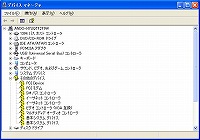
偦偙偱丄巇曽側偔斈梡windows 2000偲windows XP(傾僢僾僨乕僩梡)傪擖庤偟偰XP傪
僀儞僗僩乕儖偟傑偟偨丅偱傕埬偺掕丄晄柧僪儔僀僶偑戲嶳敪惗偟傑偟偨丅(僄儔乕夋柺.jpg)
摿偵丄僀乕僒僱僢僩僐儞僩儘乕儔偺僪儔僀僶偑柍偄偺偱丄僀儞僞乕僱僢僩偱僪儔僀僶傪扵偡偙
偲傕弌棃柍偄忬懺偱偟偨丅(媰)
(僄儔乕夋柺.jpg)奼戝壜
偦偙偱丄尦乆偺晄椙俫俢俢傪奜晅偗偵偟偰丄偦偺婲摦僪儔僀僽偺拞偺僼傽僀儖傪巊偭偰僪儔僀僶傪僀儞僗僩乕儖偟偰傒偨傜丄偆傑偔峴偒傑偟偨偺偱
偦偺曽朄傪嶲峫傑偱偵曬崘偟偨偄偲巚偄傑偡丅(傕偆奆偝傫抦偭偰偄傞偐傕丠乯
嘆傑偢丄僐儞僩儘乕儖僷僱儖亅僔僗僥儉亅僴乕僪僂僃傾亅僨僶僀僗儅僱乕僕儍偺僄儔乕偲側偭偰偄傞崁栚丂(僄儔乕夋柺.jpg)偺堦偮傪慖傃丄
丂丂塃僋儕僢僋偟偰丄乽僪儔僀僶偺峏怴乿傪慖傃傑偡丅
嘇僴乕僪僂僃傾偺峏怴僂傿僓乕僪偱丄乽堦棗傑偨偼摿掕偺応強偐傜僀儞僗僩乕儖偡傞(徻嵶)乿傪慖戰偟丄乽師傊乿傪僋儕僢僋偟傑偡丅
 嘊乽師偺応強傪娷傔傞乿偺崁栚偵僠僃僢僋傪擖傟丄乽嶲徠乿儃僞儞傪墴偟偰奜晅偗偟偨尦偺HDD
嘊乽師偺応強傪娷傔傞乿偺崁栚偵僠僃僢僋傪擖傟丄乽嶲徠乿儃僞儞傪墴偟偰奜晅偗偟偨尦偺HDD
丂(夋柺俀.jpg偺愒榞撪偺僪儔僀僽乯偺婲摦僪儔僀僽(E:)偺windows僨傿儗僋僩儕偺inf僼僅儖僟傪巜
丂掕偟丄乽師傊乿傪僋儕僢僋偟傑偡丅
嘋崁栚偵傛偭偰偼丄嘊偩偗偱僀儞僗僩乕儖偑嵪傓傕偺傕偁傝傑偡偑丄偝傜偵悢屄偺僼傽僀儖偺
丂応強傪巜掕偡傞昁梫偑弌偰偔傞偲巚偄傑偡丅偙偺応崌偼丄偦偺僼傽僀儖柤偱奜晅偗HDD偺
丂拞傪専嶕偟丄偦偺応強傪巜掕偟傑偡丅
丂乮扨弮偵C:\Windows丒丒丒傪E:\Windows丒丒丒偲僪儔僀僽柤傪曄峏偡傟偽丄偡傫側傝恑傓応崌傕
丂偁傝傑偡丅)
(夋柺俀.jpg乯奼戝壜
 嘍嘆乣嘋傪僄儔乕偺偁傞崁栚偱峴偭偰丄僪儔僀僶傪僀儞僗僩乕儖偟偰姰椆偱偡丅(夋柺俁.jpg)
嘍嘆乣嘋傪僄儔乕偺偁傞崁栚偱峴偭偰丄僪儔僀僶傪僀儞僗僩乕儖偟偰姰椆偱偡丅(夋柺俁.jpg)
嘐偁偲偼丄尦偺HDD偺婲摦僪儔僀僽偵偁傞丄揧晅傾僾儕偑擖偭偨APLSETUP僼僅儖僟傗僨乕僞傪
丂怴偟偄HDD偵僐僺乕偟偨傜丄堦挌忋偑傝偱偡丅
丂偨偩偟丄崱夞僨傿僗僾儗乕僪儔僀僶傪奜晅偗HDD偺僪儔僀僶偵峏怴偟偨傜丄僨乕僞偑壔偗偰偄偨傜
偟偔丄夋柺偵僲僀僘偑嵹傞傛偆偵側偭偰偟傑偄傑偟偨(娋)丅偦偙偱丄嵞搙僪儔僀僶傪峏怴偟偰撪憼HDD
懁偺怴偟偄僪儔僀僶偵曄峏偟偨偲偙傠柍帠僲僀僘偼夝徚偟傑偟偨丅儊僨僞僔丄傔偱偨偟丅
崱夞偼岾偄偵傕僆儕僕僫儖偺HDD偺拞恎偑惗偒偰偄偨偺偱丄廋暅偡傞偙偲偑弌棃傑偟偨丅
側偍丄旓梡偼丄岎姺梡偵攦偭偨80GB HDD(sea-gate惢怴昳:4980墌丗T-ZONE廐梩尨)偱嵪傒傑偟偨丅
(夋柺俁.jpg)奼戝壜
偪側傒偵丄桭恖偼嵟弶丄攦偭偨揦偵帩偭偰偄偭偰廋棟偺尒愊傝傪偟偨偲偙傠丄廋棟戙8枩墌両偲尵傢傟偨偦偆偱偡丅
摉慠丄拞屆HDD傪攦偊偽傕偭偲埨偔嵪傓偲巚偄傑偡偑丄巹偼惛恄埨掕忋HDD偩偗偼怴昳傪巊偆傛偆偵偟偰傑偡丅
(嵟嬤S-ATA偺HDD偽偐傝栚棫偪丄IDE偺僞僀僾偑彮側偔側偭偰偄傞偺偱丄旛拁偡傞側傜崱偐傕丠)
崱搙偼婡夛偑偁傟偽丄儕僇僶儕乕僄儕傾偺僨乕僞偐傜婲摦僨傿僗僋傪嶌傞帠偵嵞挧愴偟偰傒偨偄偲巚偄傑偡丅
埲忋丄奆條偺偍栶偵棫偰偽岾偄偱偡丅
仺忣曬偁傝偑偲偆偛偞偄傑偟偨丅僪儔僀僶乕偺嵼傝張偑晄柧側帪偵丄傕偲偺HDD偐傜敳偒弌偡偲偄偆曽朄偱偡偹丅椆夝偟傑偟偨丅丂By丂Dyna
丂丂戞俀係崋丂丂丂mi偝傫 偐傜 僗儕儉僪儔僀僽偺儅僗僞乕偲僗儗僀僽愝掕栤戣儗億乕僩偱偡丅乮H俀侽丏 侾俀丏侽俋乯
奆偝傫偙傫偵偪偼丅mi偱偡丅偪傚偭偲彫偹偨偱偡丅
僗儕儉丒僪儔僀僽傪岎姺偟偨偺偱偡偑丄忋庤偔摦偒傑偣傫丅BIOS偱傕擣幆弌棃偰偄傑偣傫偱偟偨丅
儅僗僞乕偲僗儗僀僽偺愝掕偺栤戣偺條偱偡丄傕偆屼懚抦偺帠偲巚偄傑偡偑彮偟僗儅乕僩側曽朄傪偟偰傒傑偟偨偺偱丒丒丒丒丅
俹俠偼俢倕倢倢偺俧倃240偺彫偝偄僞僀僾偱丄崀傠偡俠俢僾儗儎乕偼俿俤俙俠丂俠俢亅俀俀係俤丄
夵憰偟偨俢倁俢僾儗儎乕偼搶幣偺俽俢亅俠俀係侽俀偱偡丅儅僗僞乕偲僗儗乕僽偺愝掕偼僐僱僋僞乕偺47pin傪僆乕僾儞偟偨傝丄
俤(傾乕僗)偲僔儑乕僩偝偣傞帠偵傛傝峴偊傑偡丅偨偩栤戣偼丄僗儕儉丒僪儔僀僽椶偼儊乕僇乕惢偺俹俠偵俷俤俵惗嶻偝傟偰
偄傑偡偺偱丄儊乕僇乕偺愝寁梫朷偵傛傝愝掕偑曄偊傜傟偰擺傔傜傟偰偄傞條偱偡丅偟偐傕儊乕僇乕偺曽傕婡庬偵傛傝
偄傠偄傠偱堦掕偟偰偄側偄柾條偱丄摨偠儊乕僇乕偺摨偠宆斣偺僪儔僀僽偱傕堘偭偰偄偨傝偟傑偡丅
寢嬊丄堦敪俷俲偲惉傜側偗傟偽丄47pin傪壛岺偡傞帠偵側傝傑偡丅(幚偼偙偺曽朄偩偗偑憤偰偱偼側偄偲偺榖偟傕桳傞偦偆偱偡両
扨懱偺巗斕昳偱偼愝掕傪偟偰偔傟傞偲偺帠偱偡)
仜丂俢倁俢僪儔僀僽偺儔儀儖偲僺儞傾僒僀儞
 幨恀俙乮奼戝壜乯
幨恀俙乮奼戝壜乯
仜丂47pin傪僔儑乕僩偟偨忬懺丅撪晹偺僾儕儞僩婎斅忋偱丄僴儞僟晅偗偵傛傝僔儑乕僩偝偣偨帪丅
 幨恀俛乮奼戝壜乯
幨恀俛乮奼戝壜乯
仜丂47pin傪僆乕僾儞偵偟偨忬懺丅撪晹僐僱僋僞乕偺47pin傪敳偒庢偭偨儌僲丅彫宆偺儅僀僫僗僪儔僀僶乕丄僨僶僀僟乕偺僺儞丄儔僕僆儁儞僠偱彮偟偢偮
丂丂丂嶍偭偰丄挌擩偵敳偒庢傝傑偟偨丅(崱夞偼崯曽偱偟偨)丅
 幨恀俠乮奼戝壜乯
幨恀俠乮奼戝壜乯
丂 堦墳丄偙傟偱栤戣側偔姰摦偟偰偍傝傑偡丅
仺儗億乕僩偁傝偑偲偆偛偞偄傑偟偨丅偦偆側傫偱偡傛偹丅僗儕儉僪儔僀僽偼帪乆擣幆偟側偄帪偑偁傝傑偡丅偛巜揈偺偲偍傝丄儅僗僞丒僗儗僀僽偺愝掕偑
丂栤戣側偺偱偡偑丄娙扨側SW偱傕晅偗偰偄偨偩偗偨傜婐偟偄偲巚偄偆偺偱偡偑丒丒丒丒丒丅丂By丂Dyna
丂丂戞俀俁崋丂丂丂 Kaitokke偝傫 偐傜 PSP-1000偺USB媼揹丂儗億乕僩偱偡丅丂乮H俀侽丏 侾侽丏侽俆乯
乽PSP1.0(PSP-1000)偺USB媼揹乿
丂偝偰丄PSP2.0(PSP-2000)偐傜偼USB偵傛傞廩揹婡擻偑偮偄偰傑偡偹丅偙傟偩偲廩揹偺偟朰傟偲偐側偔偭偰曋棙偩側-偲桭払偺PSP傪尒側偑傜
巚偭偰傑偟偨丅偦偟偰愭擔EeePC偺夵憿傪偟側偑傜傑偨暿偺偙偲傪巚偄傑偟偨丅USB偭偰俆V揹尮棃偰傞傫偩傛側丅
摉偨傝慜偺偙偲偱偡偑傂傜傔偒傑偟偨丅USB偐傜揹尮僐僱僋僞乕偺僾儔僌偵僐乕僪傪偮偗傟偽USB媼揹偱偒傞傫偠傖側偄偐偲丅傗偭偰傒傑偟偨丅
巊梡偟偨岺嬶丂丂 丗丂敿揷偛偰丂敿揷媧偄庢傝慄丂僾儔僗僪儔僀僶乕丂儅僀僫僗僪儔僀僶乕
巇條偟偨晹昳(?) 丂丗丂僐乕僪
庤弴丂丗丂偲傝偁偊偢暘夝傑偱偼幨恀傪徣偒傑偡偹
嘆 埵抲偺妋擣
 嵍
嵍
 拞丂丂
拞丂丂 塃
塃
嵍丗揹尮懁偼偙偺埵抲偱偡((愒偲惵偼亄偲-偱偡 偀丄偪側傒偵僐僱僋僞偼敿揷偺嵺幾杺側偺偱奜偟偰僐乕僪傪捈晅偗偟偪傖偄傑偟偨
拞丗USB偼偙偪傜偱偡倵丂偦傫側偵嵶偐偔偼側偄偱偡偹((埨揼
嘇 敿揷晅偗
塃丗偮偗傑偡丅((偀丄偡傒傑偣傫...揹尮懁嶣傝朰傟傑偟偨...
嘊 妋擣
 嵍丂丂
嵍丂丂 拞丂丂
拞丂丂 塃
塃
嵍丗偋-廩揹偟偰傞廩揹偟偰傞((婐
嘋 偍傑偗
拞丗塼徎傕妱傟偰偨偺偱偮偄偱偵岎姺偟偪傖偄傑偡丅丂敪拲偟偨塼徎傗偭偲撏偒傑偟偨丅乧乧乧((岎姺嶌嬈拞))乧乧乧
塃丗塮偭偨丅
 偙偺夋柺傪尒傞偺傕媣乆偱偡偹-
偙偺夋柺傪尒傞偺傕媣乆偱偡偹-
柍帠暅妶偱偡丅埲忋偱姰椆偱偡丅
偁偲偑偒丂偉-偲傝偁偢柍帠惉岟偟傑偟偨丅
傑偀傑偩娫傕側偄側偄偺偱崱屻偳偆側傞偐偼傢偐傝傑偣傫偑崱偺偲偙傠晄嬶崌摍偼側偝偦偆偱偡丅
偱傕偙傟偱AC偲USB傪摨帪偵宷偖偲偳偆側傞偐偲偐傢偐傫側偄偐傜偲傝偁偊偢慡晹帺屓愑擟偱丅
丂偦傟偱偼丅
仺儗億乕僩偁傝偑偲偆偛偞偄傑偟偨丅USB傪巊偭偨廩揹偭偰丄偱偒傟偽俆V宯偺婡婍偼曋棙偱偡傛偹丅
丂MP3僾儗乕儎乕傕愙懕偟偨傜丄摨帪偵廩揹偟偰偄傑偡傛偹丅By丂Dyna
側偍丄儗億乕僩搳峞幰偝傫偺HP偵僆儕僕僫儖儗億乕僩偑偁傝傑偡丅
HP傾僪儗僗偼丂http://23xy.web.fc2.com/kaitokke/丂偱婰帠偺傾僪儗僗偼丂http://23xy.web.fc2.com/kaitokke/psp01.html丂偱偡丅
丂丂戞俀俀崋丂丂丂 偒傖傜偍傗偠丂偝傫 偐傜 丂僉乕儃乕僪偺僥僇儕廋棟丂儗億乕僩偱偡丅丂乮H俀侽丏侽俇丏俀俁乯
偄偮傕妝偟偔撉傑偣偰傕傜偭偰偄傑偡丅偒傖傜偍傗偠偱偡丅崱夞偍庤寉偵僉乕儃乕僪偺
僥僇儕傪梷偊傞曽朄傪僩儔僀偟偰側偐側偐偆傑偔偄偭偨偺偱儗億乕僩偝偣偰偄偨偩偒傑偡丅
 慜丂
慜丂 屻
屻
亂張抲慜亃僉乕儃乕僪拞墰晹偲儕僞乕儞僉乕偁偨傝偑僥僇偭偰傑偡丅
亂張抲屻亃僉乕儃乕僪慡懱偺僥僇儕偑梷偊傜傟偰傑偡丅偮傗徚偟偺曽朄偼柾宆梡偺偮傗徚偟僗僾儗乕傪悂偒偐偗傞偩偗偱偡(娋)
徚偊偰偄傞暥帤偼儗僞儕儞僌傪偟偰偐傜僗僾儗乕偡傟偽暅妶偡傞偲巚偄傑偡丅側偍丄僗僾儗乕偼幖搙偺掅偄擔偵偡傞偙偲偲丄悂偒
偐偗偡偓側偄條偵偟側偄偲敀戺偡傞壜擻惈偑偁傝傑偡丅(條巕傪傒側偑傜悂偒偐偗偰偔偩偝偄)
仺偪傚偭偲彫偝偄幨恀偱丄傢偐傝偯傜偄偱偡偑丄妋偐偵僥僇儕偑庢傟偰丄鉟楉偵側偭偰偄傑偡偹丅忣曬偁傝偑偲偆偛偞偄傑偟偨丅By丂Dyna
拲乯搳峞幰偝傫偼丄摉搳峞偑丄戞俀侽崋偺XERO偝傫偺儗億乕僩偲僟僽偭偰偄偨偙偲傪丄屻擔敪尒偝傟偨偺偱丄偛帿戅偺怽偟弌傪偝傟傑偟偨丅
丂丂偨偩丄Dyna偲偟偰偼丄儊乕僇乕傗怓堘偄偺忣曬偼偲偰傕婱廳側偺偱丄惀旕巆偟偰傎偟偄偲埶棅偟傑偟偨丅
丂丂戞俀侾崋丂丂丂 seabass丂偝傫 偐傜 丂僸儞僕廋棟丂儗億乕僩偱偡丅丂乮H1俋.侾侽.侽俇)
傑偄偳seabass偱偡.
丂崱夞偺廋暅壛岺丂丂SHARP偺BJ300M宯偺僸儞僕攋懝昳傪擖庤偟傑偟偨偑丂僸儞僕扨昳偺擖庤偑側偐側偐偱偒側偄偺偱
曗嫮嬥嬶傪嶌惉偟偰傒傑偟偨. 巊梡岺嬶丂丂*揹婥僪儕儖丂*嬥愗傝偺偙 *僶僀僗丂*丂2.6mm僞僢僾*丂2.2mm僪儕儖 *傗偡傝丂摍
審偺PC偺丂攋懝僸儞僕偺儕儀僢僩2屄傪傗偡傝偱嶍傝偍偲偟傑偡丂丂偙傟偵揝斅偵寠偁偗偹偠棫偰偟偨(夋憸偱偼巐妏偄5屄寠偺嬥嬶)
嬥嬶偱嫟掲傔偡傞偩偗側偺偱偡偑丂僾儘梡偺岺嬶( 儃乕儖斦側偳)偑柍偄偺偱丂鉟楉偵偱偒傑偣傫偱偟偨. 傑偨丂偙偺巇條偱偼
揤斅偺庢傝晅偗晹暘傪嶍傝棊偲偟傑偡偺偱丂揤斅晹偑僱僕巭傔偱偒偰偍傝傑偣傫偑側傫偲偐巊梡偱偒傑偡.丂暯峴偟偰. 攋懝偺
尨場偲側偭偨僸儞僕偺摦偒偺屌偝偼娚偔偟偰偍偒傑偡.
 丂
丂
仺僸儞僕廋棟儗億乕僩偁傝偑偲偆偛偞偄傑偟偨丅側傞傎偳丄曗嫮嵽傪擖傟偨偺偱偡偹丅妋偐偵愱栧偺摴嬶偑柍偄偲嬯楯偡傞妱偵偼丄庤嶌傝偦偺傕偺
丂偲尵偭偨姶偠偵巇忋偑傝傑偡偑丄偳偆偣尒偊側偄応強偱偡偐傜栤戣側偟偱偡偹丅By丂Dyna
丂丂戞俀侽崋丂丂丂 XERO丂偝傫 偐傜 丂僉乕儃乕僪偺偰偐傝曗廋丂儗億乕僩偱偡丅丂乮H1俋.侽 俇.俀侽)
弶傔傑偟偰XERO偲怽偟傑偡丅枅夞偄傠偄傠曌嫮偝偣偰傕傜偭偰偄傑偡丅
崱夞偼巚偄偮偒偱幚慔偟偨曽朄偑偆傑偔偄偭偨偺偱丄巚偄愗偭偰儊乕儖偟傑偟偨丅
僕儍儞僋傗巊偄崬傫偩PC偼僉乕儃乕僪偑嶤傟偰丄偰偐偰偐偵側偭偰偄傞偙偲偑懡偄偱偡丅
埲慜偙偺儁乕僕偱傕僉乕儃乕僪傪揾傝捈偟偰偄傞曽傪偍尒偐偗偟傑偟偨偑丄帺暘傕偙傟傪偳偆偵偐鉟楉偵偱偒側偄偐峫偊傑偟偨丅
偙傟偑崱夞偺姵幰偱偡丅DynaBookSS3330偺僉乕儃乕僪偱偡丅乮幨恀嵍乯
幨恀偱偼傢偐傝偯傜偄偱偡偑丄巊偄崬傫偩姶偠偑傑傫偰傫偺偰偐偰偐僉乕儃乕僪偱偡丅
偦偟偰崱夞張曽偡傞偺偑偙偪傜儂價乕梡偺偮傗徚偟僋儕傾乕偱偡丅乮幨恀塃乯
 丂
丂
偙傟傪帺暘偼僉乕僩僢僾傕奜偝偢偵偦偺傑傑悂偒晅偗傑偟偨丅拲堄偡傞揰偼
丒僉乕儃乕僪偺桘暘傪傛偔偲傞偙偲丄偙傟偼敄傔偨拞惈愻嵻傪娷傑偣偨晍偱怈偗偽偲傟傑偡丅
丒 悂偒晅偗傞偲偒偼娛偵彂偄偰偁傞悂偒偮偗柺偲偺嫍棧傛傝彮偟棧偟偰傒偨曽偑偄偄偲巚偄傑偡乮帺暘偺僇儞偱偡偑乯
偙傟偼僗僾儗乕偺怓揾傝傪偟偨偙偲偑偁傞曽偼傢偐傞偐傕偟傟傑偣傫偑丄悂偒偮偗柺偲偺嫍棧傪偲傝偡偓傞偲悂偒偮偗柺
偵偮偔慜偵揾椏偑屌傑偭偰偟傑偭偰揾憰柺偑暡偭傐偔側傝偞傜偞傜偟偨姶偠偵側偭偰偟傑偄傑偡丅偙傟傪媡偵墳梡偟偰
揔愗側嫍棧傛傝彮偟棧偟偰揾偭偨曽偑偄偄偺偱偼側偄偐偲巚偄傑偡丅
偙傟偑揾憰屻偺僉乕儃乕僪偱偡
 揾憰屻抴鍋偺憙偺傛偆側嵶偄巺忬偺傕偺偑晅拝偟偰偄傑偟偨偑丄
揾憰屻抴鍋偺憙偺傛偆側嵶偄巺忬偺傕偺偑晅拝偟偰偄傑偟偨偑丄
偙傟偼棧偟偡偓偰揾椏偑屌傑偭偰偟傑偭偨暔側偺偱寉偔怈偄偰傗傟偽偲傟傑偡丅
惓捈偮傗偑弌偰偄傞側傜偮傗徚偟偱徚偊傞偺偱偼丠側傫偰扨弮側峫偊偱傗偭偰傒傑偟偨丅
崱夞偼怓傗暥帤偑徚偊偰偄側偐偭偨偺偱偦偺傑傑揾傝傑偟偨丅
暥帤偑徚偊偰偄傞応崌乽僨僇乕儖乿側偳傪揬偭偰偐傜揾傟偽偄偄偺偱偼丠偲巚偆偺偱偡偑丄
傑偨婡夛偑偁傟偽傗偭偰傒傛偆偲巚偄傑偡丅
仺偳傕丄Dyna偱偡丅KB偺偰偐傝曗廋偱偡偐丄偡偽傜偟偄敪憐偱偡偹丅偙傫偳挧愴偝偣偰偄偨偩偒傑偡丅By丂Dyna
丂
丂丂戞侾俋崋丂丂丂 幍栶丂偝傫 偐傜 丂NEC丂LL750/8偺CPU岎姺丂儗億乕僩偱偡丅丂乮H1俋.侽 俇.侾俉)
偙傫偵偪偼丄偄偮傕妝偟偔攓尒偝偣偰偄偨偩偄偰傑偡丄幍栶偲怽偟傑偡丅
LL750/8偺CPU岎姺偄偑偄側傎偳娙扨丠側報徾偱偡丅
侾丂僉乕儃乕僪傪奜偡乮幨恀侾丒俀乯
丂丂僉乕儃乕僪墱偺儀僛儖晹傪拞墰晅嬤偐傜帩偪忋偘捾傪愜傜側偄傛偆偵奜偟傑偡
丂丂師偵僉乕儃乕僪傪帩偪忋偘丄杮懱M/B晹偐傜僼傿儖儉働乕僽儖傪奜偟傑偡
丂丂 侾丂
侾丂 俀丂
俀丂 俁
俁
俀丂嬥榞偲CPU僋乕儔乕傪奜偡乮幨恀俁乯
丂丂CPU偼嵍懁偺墱偵偁傝傑偡丂CPU僋乕儔乕傪屌掕偡傞嬥榞偺僱僕傪奜偟傑偡
丂丂仸侾杮偩偗嵍僸儞僕晹偵嬤偄暔偑墱偵偁傝傒偊偵偔偄偱偡
丂丂CPU僼傽儞偲嬥懏晹偺屌掕僱僕傪奜偟傑偡丂CPU僼傽儞傪奜偟丄CPU忋晹偺嬥懏晹昳傪奜偟傑偡
丂仸僱僕榞偵斣崋偑崗傑傟偰偄傑偡
俁丂CPU傪奜偡
丂丂CPU僜働僢僩偵偁傞屌掕僱僕傪儅僀僫僗僪儔僀僶乕偱夞偟偰屌掕傪夝彍偟丂丂CPU傪庢傝弌偟傑偡
丂丂屻偼媡偺庤弴偱慻傒棫偰偰偄偒傑偡丂丂拲堄偡傞偺偼丄CPU傪暍偆嬥懏晹昳偺屌掕偱偡
丂丂僱僕偺掲傔崬傒偼斣崋偺弴偱彮偟偢偮丄掲傔偡偓偼CPU攋懝偺婋尟戝偱偡丂
仺偳傕丄Dyna偱偡丅CPU偺岎姺曽朄儗億乕僩偁傝偑偲偆偛偞偄傑偟偨丅斾妑揑娙扨偦偆偱偡偹丅CPU偺僋儘僢僋悢傕嫵偊偰偔偩偝偄丅By丂Dyna
Dyna偝傫丄偙傫偽傫偼丂幍栶偱偡丅乮H19.06.19)丂CPU岎姺偺審偱偡偑
尦偑丂MobileCeleron2.2GHz偱偡丅乽屘忈丒晄摦乿偲尵偆偙偲偱乽CPU晄椙乿偺壜擻惈傪扵傞偨傔
MobileCeleron1.6GHz偲嵹偣懼偊偰傒傑偟偨丅寢壥偼丄NG偺傑傑偱偟偨偺偱嵞搙2.2GHz偵栠偟偰
廋棟嬈幰峴偒偵側傝偦偆偱偡丅仸偦偺屻1.6GHz偼僉儏乕僽婡偱摦嶌妋擣偱偒傑偟偨丅
丂丂戞侾俉崋丂丂丂rambo 偝傫 偐傜 僟僀僫僽僢僋SS俀侽侽侽乣俀侽侾侽偺僀儞僗僩曽朄丂儗億乕僩偱偡丅丂乮H1俋.侽 俇.侾俀)
彫忣曬偱偡偑丄僟僀僫僽僢僋偺SS俀侽侽侽乣俀侽侾侽摍偺1.8HDD傪巊偭偨僞僀僾偱丄僕儍儞僋傪攦偭偰傕僀儞僗僩乕儖弌棃側偄
摍偺憡択傪懡偔庴偗傑偟偨丅HDD僄儔乕偺応崌傕偁傝傑偡偑丅丅丅戝掞偺傕偺偼摦偒傑偡両愱梡儊儌儕乕偼PCNET偱偨傑偵尒傑偡丅
杮戣偱偡偑丄
偙偺婡庬偺応崌丄昁偢FDD偐傜Fdisk傪峴偄丄椞堟偺嶍彍偐傜嶌惉丄嵞僼僅乕儅僢僩傪昁偢峴偭偰偔偩偝偄丅
僨乕僞徚偡慜偺僼僅乕儅僢僩偑NTFS偱偡偲丄昁偢Fdisk傪峴傢側偄偲CD僽乕僩弌棃偰傕僄儔乕偵側傝傑偡丅乮巇條忋偱偡乯
傑偨偙偺婡庬偼IBM偺CD-ROM丄僀儞僶乕僗摍乮4000墌埵乯偱庤偵擖傞僥傿傾僢僋惢乮崟偱IBM儘僑偺USB僐儞僷僋僩僞僀僾乯偱僽乕僩弌棃傑偡丅
乮搶幣弮惓傗NEC丄僔儍乕僾傕摨宆偁傝傑偡乯
崱偼搶幣弮惓FDD傕怴屆偱1000墌埲撪偱攦偊傑偡偺偱丄奜晅偗偺働乕僽儖摍傪巊傢側偔偰傕埨壙偱OS偑擖傟傜傟傞偱偟傚偆両
傑偀乣傕偆奆抦偭偰傞偲巚偄傑偡偑乧徫丅
偲偵偐偔丄偙偺庤偺婡庬偑悢愮墌偱曄偊傞帪戙偵側傝傑偟偨偺偱丄偄傠傫側OS傪帋偣傞偺傕妝偟偄偱偡偹乣両
丂
仺僾僠忣曬偁傝偑偲偆偛偞偄傑偟偨丅偱傕丄抦偭偰偄傞偺偲丄抦傜側偄偲偱偼丄戝偒側堘偄偑敪惗偟傑偡丅嶲峫偵側傝傑偟偨丅By丂Dyna
丂丂戞侾俈崋丂丂丂seabass 偝傫 偐傜 岝妛儅僂僗廋棟偺丂儗億乕僩偱偡丅丂乮H1俋.侽 俆.俀俀)

 傑偄偳seabass偱偡.
傑偄偳seabass偱偡.
丂崱夞偼丂岝妛儅僂僗廋棟偺曬崘偱偡. 庤帩偪偺儅僂僗4屄偺撪偱傕
帺暘偺庤偵側偠傓暔偺巊梡偑傎偲傫偳偱偡. 塃僋儕僢僋儃僞儞偑姶墳
偟側偄帪偑昿敪偡傞偺偱暘夝偟偰傒傑偟偨. 婡夿幃儅僀僋儘S/W曽幃
偺婡庬偵尷傝傑偡偑丂儅僠恓偱S/W偺僇僶乕傪奜偟丂 愙揰娫偵傾儖僐
乕儖傪偟傒偙傑偣偨巻傪偼偝傫偱惷偐偵摦偐偡偲崟偄墭傟偑庢傟傑偡.
柍棟傪偡傞偲S/W帺懱偑夡傟偰偟傑偄傑偡偺偱拲堄. 偦傟偱傕偩傔側傜
1500斣埵偺巻儎僗儕偺栚傪偮傇偟偰偐傜愙揰傪杹偒丂偦偺屻傾儖僐乕儖
傪偟傒偙傑偣偨巻偱惔憒偟傑偡.丂
丂屌桳偺儅僂僗偵垽拝偺偁傞曽傓偒偺廋棟朄偱偡丅
丂丂丂---丂捛怢---丂巹偺僨僕僇儊(2崋婡)偼丂儕僐乕G4Wide偱偡. * 愘幰偼埲慜傛傝愙幨傪偨偟側傫偱偍傝傑偡丅-----偍傗偠僊儍僌----
仺偍乕両偙偺幨傝丄儕僐乕揑偱偡偹丅僗乕僷乕儅僋儘丠偙偆偄偆巊偄曽傕偁傝偱偡偹丅By丂Dyna
丂丂戞侾俇崋丂丂
搳峞幰偝傫偺搒崌偵傛傝嶍彍偟傑偟偨丅乮H22.01.28)
丂丂戞侾俆崋丂丂丂丂丂seabass偝傫 偐傜 丂儌僨儉晅偒PC傪LAN偵嵎偟懼偊丂儗億乕僩偱偡丅丂乮H1俋.侽俀.俀俀)
傑偄偳亅seabass偱偡, 嵟嬤偺壆撪妶傪曬崘偝偣偰偄偨偩偒傑偡丂丅丂儌僨儉晅偒PC傪LAN偵嵎偟懼偊偰偍傝傑偡,丂丂尰嵼挷惍拞丂
 嶌嬈椺嘥丂PC
儊價僂僗BJ100M 儈僯PCI LAN億乕僩栍愷僞僀僾 偨傑偨傑庤偵擖傟偨LAN僇乕僪偑丂
嶌嬈椺嘥丂PC
儊價僂僗BJ100M 儈僯PCI LAN億乕僩栍愷僞僀僾 偨傑偨傑庤偵擖傟偨LAN僇乕僪偑丂
愙懕僐僱僋僞乕偑丂8僺儞偱偟偨偺偱丂暲傃弴偵愙懕偟偨傜OK偱偟偨, LAN偺愙懕偼丂僩儔儞僗愙懕
偺傛偆偱丂 [H00P偺崟偄僠僢僾偑僩儔儞僗] 懡彮 愙懕傑偪偑偄偟偰傕丂IC偑旘傇偙偲傕側偔 戝忎晇??
LAN 僐僱僋僞乕偼丂婎斦庢傝晅偗僞僀僾偺崌偆傕偺偑擖庤偱偒側偔偰丂巇忋偑傝偑埆偔側傝傑偟偨,
丂
丂
丂

嶌嬈椺嘦丂PC丂儊價僂僗丂BJ300M 儈僯PCI LAN億乕僩柍偟僞僀僾丂2斣栚偺LAN僇乕僪偼丂僐僱僋僞乕偑
14僺儞丂愙懕偟偰偁傞僺儞偼丂8僺儞丂攝慄偐丣擖傝慻傫偱偄偰丂暲傃弴偲偄偆栿偵偼偄偒傑偣傫偱偟偨偑
帋峴嶖岆偱 僩儔儞僗LF8413偺丂椉抂? 1 2 7 8偑丂怣崋慄偺傛偆偱偡, 巆傝4慄偼枹愙懕偱OK偱偟偨,
LAN 僐僱僋僞乕庢傝晅偗応強偑桳傝傑偣傫偺偱丂攝慄傓偒弌偟偺拡傇傜傝傫偱丂 旤娤晄椙 ,
丂
丂
3斣栚偺LAN僇乕僪偼丂僐僱僋僞乕偐丣桳傝傑偣傫丂儈僯PCI偺僐僱僋僞乕偵栠偟偰愙懕偟偰偄傞傛偆偱偡,丂僩儔儞僗
HS00-98265偺 1 2 7 8丂偵捈愙攝慄偟偰僐僱僋僞乕偮偗偰OK偱偡, 儌僨儉抂巕偑丂6楍4抂巕2愙懕偱偟偨偺偱丂2愙懕暘攝慄傪偨偟偰丂LAN抂巕(
8楍8抂巕4愙懕)偵偮側偖丂傾僟僾僞乕傪 2屄丂嶌惢偟傑偟偨,儕乕僪慄偺抁偄偺偼巊偄偵偔偄偱偡. 儌僨儉抂巕偑丂6楍2抂巕2愙懕偺婡庬偱偼丂巊梡偱偒傑偣傫, 拲
枹愙懕偺慄偑懡悢偁傞偺偱LAN攝慄庢傝夞偟偑挿偄偲僲僀僘丂忈奞偑峫偊傜傟傑偡. 摉曽偼丂PC-LAN傾僟僾僞乕娫偼1儊乕僩儖偱偡丅
丂丂
 丂
丂 丂
丂
丂尰嵼挷惍拞丂
丂
丂丂戞侾係崋丂丂丂丂丂Dyna偝傫 偐傜 丂巕婡揹榖偺僗僀僢僠廋棟丂儗億乕僩偱偡丅丂乮H1俉.10.17)
偳傕Dyna偱偡丅PC僱僞偱偼側偄偺偱偡偑丄壠掚僒乕價僗傕偟側偄偲偄偗側偄偺偱巕婡揹榖偺廋棟傪偟偰傒傑偟偨丅

丂1擭偔傜偄慜偐傜丄揹尮晹偺SW偑愙怗晄椙偱丄壠撪偑乽偊偄両乿偲嫮偔墴偡偲擖偭偰偄傑偟偨丅
偟偐偟丄侾寧偔傜偄慜偐傜堦愗庴偗晅偗側偔側傝丄乽晄曋偩両晄曋偩両乿偺楢屇忬懺丅惓捈丄
PC埲奜偼嫽枴側偐偭偨偺偱偡偑丄偝偡偑偵丄偙傟偱偼傑偢偄偲婃挘偭偨師戞偱偡丅
丂廋棟曽朄偼偄偨偭偰娙扨偱丄僑儉惢偺SW棤偵偁傞崟偄摫揹晹暘傪暅妶偝偣傞偩偗偱偡丅偟偐偟丄
偦偺慜偵惔憒偡傞偺偑堦斣傗偭偐偄偱偟偨丅側偵偟傠墭偄偐傜偱偡丅桘偱僊僞僊僞偱偟偨丅
丂摫揹晹暘偺暅妶曽朄偼丄摨偠晹昳傪庤偵擖傟偰岎姺偡傞偺偑忢偱偡丅偟偐偟丄崱夞偼擖庤弌棃
側偐偭偨偺偱丄傾儖儈儂僀儖偱戙梡偟傑偟偨丅場傒偵懡偔偺曽偐傜乮僽儘僌傪尒偨曽偐傜乯巜揈偝傟傑
偟偨丅傒側偝傫戝惓夝偱偡丅乮僶儗僶儗偐乯
丂

乽奜慄乿偑揹尮SW偱偡丅偄偔傜墴偟偰傕SW偑偼偄傝傑偣傫丅

暘夝偟偰傒傞偲丄乽撪晹偑桘偩傜偗両両乿偱偡丅墭乕偄両両

偣偭偣偲愻偄傑偟傚偆丅
丂
丂

偙傟偑SW偺棤偱偡丅偱傕丄偙偙偺偱偼捠揹偟傑偣傫丅

壗偲椬偺SW傪摉偰偰墴偟偰傒傞偲擖傝傑偡丅傗偼傝丄崟偄晹昳偑尨場偱偡偹丅

偦傟偱偼丄傾儖儈儂僀儖偵椉柺僥乕僾傪揬偭偰
SW棤偵揬傝晅偗傑偟傚偆丅
丂

丂
偼偄両廋棟姰椆偱偡丅偙傟偱丄偍晝偝傫偺偍姅傕偖乕傫偲忋偑傝傑偟偨丅
傔偱偨偟傔偱偨偟丅
丂
偍偦傑偮両
丂丂戞侾俁崋丂丂丂丂丂俽俶偝傫 偐傜 丂IBM ThinkPad 390X 僸儞僕廋棟丂儗億乕僩偱偡丅丂乮H1俉.10.05)
IBM ThinkPad 390X 僸儞僕廋棟
偼偠傔偵乧

 丂390X偵偍偄偰崅偄妋棪偱敪惗偡傞僸儞僕攋懝傪廋棟偟傑偟偨丅
丂390X偵偍偄偰崅偄妋棪偱敪惗偡傞僸儞僕攋懝傪廋棟偟傑偟偨丅
彫僱僞廤A偵偁傞mozalius偝傫偺僸儞僕廋棟偱偼丄PC偺暘夝傪
峴偭偰偄傑偡偑丄杮廋棟偼暘夝偟側偄 偍庤寉側曽朄偱偡丅
昁梫側岺嬶偼丄嬥僲僐丄揹岺僪儕儖丄儎僗儕丄僾儔僗僪儔僀僶(僒
僀僘1)丄僗僷僫偱偡丅僪儔僀僶偼僱僕嶳攋懝杊巭偺偨傔丄幉挿偑
抁偔丄昳幙偺崅偄傕偺(100墌僔儑僢僾偺岺嬶偱偼側偔丄VESSEL丄
KTC丄TONE側偳)偑岲傑偟偄偱偡丅
丂
廋棟曽朄乧
 侾丏曗廋僷乕僣偺弨旛
侾丏曗廋僷乕僣偺弨旛
嘆 曗嫮僾儗乕僩 / 1枃崱夞偼丄僗僠乕儖扞梡偺僗僥儞儗僗傾儞僌儖傪嘆-2偺傛偆偵愗抐丄
丂丂寠偁偗(冇3mm亊3売強)偟傑偟偨丅
嘇 僸儞僕屌掕僱僕(弮惓昳丅巊梡偟傑偣傫丅)僸儞僕屌掕偺偨傔偵晅偄偰偄偨弮惓僱僕偱偡丅
嘊 僸儞僕屌掕僱僕 / M2亊10mm 1杮
嘋 億乕僩抂巕屌掕梡僱僕 / 2杮攑婞PC傛傝庢奜偟昳
嘍 M3暯儚僢僔儍乕 / 6枃
丂
丂
2丏廋棟
 2-1丏 僸儞僕屌掕梡僱僕偺庢奜偟 [幨恀 2-1]
2-1丏 僸儞僕屌掕梡僱僕偺庢奜偟 [幨恀 2-1]
嵟弶偵晅偄偰偄偨弮惓僱僕(嘇偺僱僕)傪奜偟傑偡丅

2-2. 妱傟偨庽帀攋曅偺揬傝晅偗 [幨恀 2-2]
攋懝偟偨庽帀晹昳傪曐娗偟偰偍偄偨偺偱丄偦偺攋曅傪椉柺僥乕僾偱揬傝晅偗丅
攋曅偑柍偄応崌偼丄100墌僔儑僢僾偺揔摉側僾儔僗僠僢僋惢昳偐傜愗傝弌偡偙
偲偱懳墳壜擻偲巚偄傑偡丅
 2-3. 曗嫮僾儗乕僩庢晅偗 [幨恀 2-3]
2-3. 曗嫮僾儗乕僩庢晅偗 [幨恀 2-3]
奜晹儌僯僞傊偺弌椡抂巕偺屌掕儊僱僕亊2売強丄僸儞僕屌掕梡偺儊僱僕亊侾
売強偺寁3売強傪棙梡偟偰丄曗嫮僾儗乕僩偲庢晅偗傑偡丅
曗嫮僾儗乕僩偲奜晹儌僯僞弌椡抂巕偺屌掕儊僱僕偺娫偵丄僗儁乕僒乕偲偟偰
嘍偺暯儚僢僔儍皞饖e3枃偢偮丄擖傟偰偁傝傑偡丅
偍傢傝偵乧
偲傝偁偊偢塼徎僷僱儖偺奐暵偑偱偒傞傛偆偵側傝傑偟偨偑丄乽儎僢僣働巇帠乿偵傛傞岠壥偑偄偮傑偱帩懕偡傞偐晄柧偱偡丅
傑偨丄奜晹儌僯僞傊偺弌椡偑偱偒側偔側傞偲偄偆栤戣傕偁傝傑偡丅嵟屻偵偍栺懇偺尵梩偱偡偑丄帋偝傟傞曽偼帺屓愑擟偱乧丅
2006/10/4
仺倁俧俙弌椡偺僱僕傪巊偆側傫偰傾僀僨傾暔偱偡偹丅妋偐偵庻柦偑婥偵側傝傑偡偑丄惛恄偺埨掕偵偼廫暘偱偼側偄偱偟傚偆偐丅丂丂俛倷丂俢倷値倎
丂丂戞侾俀崋丂丂丂丂丂俽俶偝傫
偐傜
丂NEC MATE僔儕乕僘 僒僂儞僪僪儔僀僶 for Win98SE丂儗億乕僩偱偡丅丂乮H1俉.10.05)
NEC MATE僔儕乕僘 僒僂儞僪僪儔僀僶 for Win98SE
偼偠傔偵乧
丂廡枛偍曮敪尒戉偺弰夞儖乕僩偵側偭偰偄傞搶嫗儔僕僆僨僷乕僩偺抧壓侾奒偺IT僐乕億儗乕僔儑儞偱2乣4k墌偲埨壙側NEC
MATE僔儕乕僘(徣僗儁乕僗 Pentium3 800MHz掱搙)傪攦傢傟偨曽傕偄傞偲巚偄傑偡(巹傕偦偺堦恖)丅偙偺僷僜僐儞偵Win
XP傪僀儞僗僩乕儖偡傞偺偱偁傟偽慡偔栤戣側偄偺偱偡偑丄Win98SE傪僀儞僗僩乕儖偟傛偆偲偟偰傕僒僂儞僪僪儔僀僶偑尒偮偐
傜側偔偰崲偭偨曽偼偄傑偣傫偐丠
MATE僔儕乕僘偺僒僂儞僪僠僢僾偵偼丄
丂嘆 YAMAHA幮惢YMF743丄 嘇 YAMAHA幮惢YMF752丄 嘊 ADI幮惢AD1881A偺俁庬椶偑偁傝傑偡(搵嵹偝傟偰偄傞僒僂儞
僪僠僢僾偼丄NEC僒僀僩偺乽妶梡僈僀僪 僴乕僪僂僃傾曇乿PDF僼傽僀儖偱妋擣偱偒傑偡)丅NEC偺僒僀僩偵嘆丄嘇偺YAMAHA梡偺
僪儔僀僶偼偁傞傕偺偺丄嘊偺ADI梡偼側偄偨傔摨條偵崲偭偨曽偑偄傑偟偨丅乽嫵偊偰両coneco 亀98SE Intel 82801AA 偱壒
偑柭傜側偄丒丒 (QNo.1151292)亁乿丂http://oshiete.coneco.net/kotaeru.php3?q=1151292
丂偟偐偟丄偙偙偱徯夘偝傟偰偄傞FMV-6667ML6c梡偺SoundMAX Integrate Digital Audio (WDM)
Driver側偳傪帋偟偰傕丄巹
偺応崌偼惓忢偵僀儞僗僩乕儖偱偒傑偣傫偱偟偨丅傑偨丄DriverGuide.com偲偄偆奀奜偺僒僀僩偱AD1881A梡傪帋偟偰傕僟儊偱
偟偨丅偄傠偄傠扵偟偨寢壥丄AD1881A梡偱偼側偔AD1881梡(嵟屻偺A偑柍偄)偺僪儔僀僶偱栤戣側偔壒偑弌傞偙偲傪専徹偱偒
傑偟偨偺偱嶲峫偵側傟偽岾偄偱偡丅
側偍丄偙偺NEC偺AD1881梡僪儔僀僶偼MIDI僪儔僀僶(3Com EuSynth)偑堦妵僀儞僗僩乕儖偝傟側偄偺偱丄庤弴傪傛偔撉傫偱僀
儞僗僩乕儖偟偰壓偝偄丅
MATE梡僪儔僀僶 for Win98SE 堦棗乧
亙僒僂儞僪僪儔僀僶亜
僒僂儞僪僠僢僾丂丂丂丂丂丂丂 宖嵹僒僀僩 丂丂丂丂僞僀僩儖丄URL摍
ADI幮惢丂丂丂丂丂丂丂丂丂丂丂丂NEC丂丂丂丂丂丂丂丂丂塸岅斉Windows(R)98梡 ADI AD1881
懳墳僒僂儞僪僪儔僀僶仸
AD1881A丂丂丂丂丂丂丂丂丂丂丂8斣奨 丂丂丂丂丂丂丂丂http://search.casnavi.nec.co.jp/download/pc/module/ewin98/014q/AD1881/AD1881.htm
[Analog Devices, Inc.]
仸2006/10尰嵼 NEC 8斣奨偺僩僢僾儁乕僕偐傜扝傝拝偔偙偲偼偱偒側偄偲巚偄傑偡(偨傇傫乧)丅
僒僂儞僪僠僢僾丂丂丂丂丂丂丂 宖嵹僒僀僩 丂丂丂丂僞僀僩儖丄URL摍
YAMAHA幮惢丂丂丂丂丂丂丂丂 NEC丂丂丂丂丂丂丂丂丂儌僕儏乕儖斣崋丗2376
YMF743/YMF752丂丂丂丂丂丂121 ware http://121ware.com/psp/PA121/121ETC2/CRM/s/WEBLIB_NECS_DID.PRODUCT_ID.FieldFormula.IScript_VDown_Details?modId=2376
亙價僨僆僪儔僀僶亜
丂丂丂丂丂宖嵹僒僀僩
僞僀僩儖丄URL摍
Intel® 810E
NEC
儌僕儏乕儖斣崋丗3108
Chipset偵撪憼
121 ware
http://121ware.com/psp/PA121/121ETC2/CRM/s/WEBLIB_NECS_DID.PRODUCT_ID.FieldFormula.IScript_VDown_Details?modId=3108
僀儞僥儖
Intel 810 Chipset Family Graphic Driver
http://developer.intel.com/design/software/drivers/platform/2702/win9x/win9x.htm
nVIDIA幮惢
NEC
枹妋擣
GeForce
121 ware
乮AGP僗儘僢僩乯
nVIDIA
枹妋擣
 丂丂
丂丂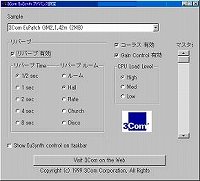
恾1 僨僶僀僗儅僱乕僕儍 丂丂丂丂丂丂丂丂丂丂恾2. MIDI僪儔僀僶(3Com EuSynth)
偍傢傝偵乧
僪儔僀僶偼僀儞僗僩乕儖偱偒偨傕偺偺丄僔僗僥儉儌僯僞偱僾儘僙僢僒巊梡棪傪妋擣偡傞偲丄壗傕憖嶌偟偰偄側偔偰傕僾儘僙僢僒
巊梡棪偼35亾掱搙傪帵偟傑偡丅偙傟偼僋儕乕儞僀儞僗僩乕儖捈屻偐傜偺徢忬偱丄尨場偼暘偐傝傑偣傫偱偟偨丅偙偺偨傔偐偳偆
偐偼暘偐傝傑偣傫偑丄懱姶懍搙偼WinXp傪僀儞僗僩乕儖偟偨帪偺曽偑丄Win98SE傛傝懍偔姶偠傜傟傑偡丅
偲偄偆偙偲偱寢榑偲偟偰偼丄NEC MATE偺Pen3 800MHz掱搙偺僷僜僐儞傪峸擖偝傟偨傜丄偄傑偳偒丄Win98SE傪僀儞僗僩乕儖
偡傞恖偼偄側偄偲巚偄傑偡偑丄Win98SE傛傝WinXP偺僀儞僗僩乕儖傪偍姪傔偟傑偡丅
丂
仺搶嫗儔僕僆僨僷乕僩抧壓侾奒IT僐乕億儗乕僔儑儞偺俶俤俠僗儕儉俹俠峸擖偝傟偨偺偱偡偹丅寢峔椙偝偦偆側傫偱偡偑丄傑偩傑偩戲嶳巆偭偰偄傑偡偹丅丂俛倷丂俢倷値倎
亄亄亄亄亄亄亄亄亄亄亄亄亄亄亄亄亄亄亄亄亄亄亄亄亄亄亄亄亄亄亄
亙捛婰亜 2006/10/7
Win98SE偱僾儘僙僢僒巊梡棪偑崅偔側傞尨場偑敾柧偟傑偟偨丅
儅僀僋儘僜僼僩偺僒億乕僩儁乕僕偵
亅亅亅亅亅亅亅亅亅亅亅亅亅亅亅亅亅亅亅亅亅亅亅亅亅亅亅亅
乽僔僗僥儉儌僯僞偵岆偭偨CPU巊梡棪偑昞帵偝傟傞乿
丂丂丂丂丂丂丂丂丂丂丂丂丂丂丂丂丂丂(暥彂斣崋 227131)
丒尰徾
丂傑偭偨偔僾儘僌儔儉傪幚峴偟偰偄側偔偰傕CPU巊梡棪偑
丂20乣60僷乕僙儞僩偵忋偑傞丅
丒夝寛曽朄
丂偙偺栤戣偼柍帇偟偰傕偐傑偄傑偣傫丅
丒懳徾惢昳
丂Win98/98SE
亅亅亅亅亅亅亅亅亅亅亅亅亅亅亅亅亅亅亅亅亅亅亅亅亅亅亅亅
偲宖嵹偝傟偰偄傑偟偨丅
崱傑偱懠婡庬偱Win98SE傪巊梡偟偰偄傑偟偨偑丄偙偺傛偆側
徢忬偵側偭偨偙偲偼偁傝傑偣傫偱偟偨丅偙偺偨傔丄儊儌儕岎姺丄
僪儔僀僶僀偺曄峏丄OS偺僋儕乕儞僀儞僗僩乕儖孞傝曉偟丄
偲偄傠偄傠帋偟傑偟偨偑丄偙傟偱擺摼丅
偨偩丄僼儕乕僜僼僩乽傔傕傝乕偔傝乕側乕乿偺CPU儊乕僞乕傪尒
側偑傜僷僜僐儞偺摦嶌忬嫷傪攃埇偟偰偄偨帺暘偵偲偭偰偼旕忢偵
栵夘側栤戣偱偡丅
偁偲丄幹懌偱偡偑丄偙偺MATE偵偼ECC晅偒儊儌儕偼巊梡偱偒傑偣
傫偺偱丄憹愝儊儌儕峸擖帪偼拲堄偟偰壓偝偄丅
丂
丂丂戞侾侾崋丂丂丂丂丂seabass偝傫 偐傜 丂PC僗儘僢僩丂媧弌偟僼傽儞嶌惉丂儗億乕僩偱偡丅丂乮H1俉.08.23)
傑偄偳乕seabass偱偡丅
 愭擔丄廐梩偱柍椏儌僨儉僇乕僪懡悢敪尒丅摨宆3屄偄偨偩偄偰傑偄傝傑偟偰丄
愭擔丄廐梩偱柍椏儌僨儉僇乕僪懡悢敪尒丅摨宆3屄偄偨偩偄偰傑偄傝傑偟偰丄
偙偺僇乕僪偺働乕僗偲僐僱僋僞乕傪棙梡偝偣偰偄偨偩偒丄僠儍儞僪儔嘦丂5NL02梡
PC僗儘僢僩丂媧弌偟僼傽儞傪嶌惉偟傑偟偨丅
1戜栚婎斦丂慡奜偟丂僐僱僋僞乕偺傒偱偼丂僜働僢僩偵憓偡偲愙怗晄椙偱幐攕丅
2戜栚偼丂儌僨儉僷乕僣傪奜偟丂婎斦偼彮偟巆偟丂嫮搙妋曐偟傑偟偨丅 敳偒嵎偟偱
攝慄偑僼儔僢僾偵堷偭偐偐傞偺偱丂忋柺偵丂僼僀儖儉傪挘偭偰桳傝傑偡丅 僠儍儞僪儔
杮懱CPU壓偵僼傽儞庢傝晅偗傞偺偑棟憐偱偡偑擄堈搙偑崅偄偺偱丂丂僸乕僩僔儞僋
憹愝偱嵪傑偟偰桳傝傑偡丅 枹偩丂僋儘僢僋傾僢僾偱偒偰偍傝傑偣傫丅 (杮枛揮搢 徫)
偙偺嶌昳柤偼丂丂[儌僲儕僗] 僺僣僞儞僐偺柤慜偱偟傚丅 ( 僯僐僯僐 ) PC忋偼
晄摟柧側僨僶僀僗偲擣幆偝傟傑偡丅 埲忋seabass偱偟偨丅
 丂
丂 丂
丂
仺晄梡偺PC僇乕僪傪棙梡偟偰僼傽儞傪嶌傞偲偼丄柺敀偄採埬偱偡偹丅偦偆偄偊偽丄偙偺傛偆側惢昳偑埲慜偁偭偨婥偑偟傑偡丅By丂Dyna
丂丂戞侾侽崋丂丂丂丂丂zork 偝傫 偐傜 丂僕儍儞僋僨僕僇儊暅妶偲愙懕働乕僽儖偺嶌惉丂儗億乕僩偱偡丅丂乮H1俉.08.21)

傑乕偡偗戉堳偐傜僾儗僛儞僩偝傟偨丄OLYMPUS丂CAMEDIA C-900ZOOM
偺摉慖幰偝傫偐傜丄廋棟偲働乕僽儖嶌惉偺儗億乕僩偑棃傑偟偨丅
攓尒偟傑偟傚偆丅
丂
zork丂偲怽偟傑偡丅
HP僱僞丂偲偄偄傑偟偰傕丂偨偩丂儊僨傿傾偺愙揰傪怈偄偨偩偗偱偡偺偱丅塣偑丂傛偐偭偨丂偱偡丅
偙傟傕丂悈杤偲偐偱丂揹尮偑偼偄傜側偄偲偐丂偱偟偨傜丄暘夝偟側偄偲偄偗傑偣傫偟丄戝曄偩偭偨偲巚偄傑偡丅
僼傽僀儞僟乕偺拞偵恛偑崿擖偟偰傑偡偺偱丄彮偟婥偵偼側傝傑偡偑丄塮憸帺懱偵偼壗傜塭嬁偟傑偣傫丅
懠強偺婰帠傕攓尒偟傑偟偨偑丄僨僕僇儊帺懱偼丂儊僇僯僢僋偺晹暘偑偐側傝偁傝丄峔憿
傕暋嶨偱丂僶僀僋偺僄儞僕儞偽傜偟偵丂傛偔帡偰傞傛偆偱偡丅
崱偺偲偙傠丄摿偵廳戝側晄椙偼尒摉偨傜偢丄僘乕儉偺摦偒傕戝曄僗儉乕僘偱偡丅
偙偺偁偨傝偼丄嬧墫偺偲摨偠偱丂掕婜揑側僌儕僗傾僢僾惔憒偑昁梫側偺偱丄偍偐偟偔
側偭偰偒傑偟偨傜丂僼傽僀儞僟乕偺審偲傕偳傕丂暘夝憒彍偟傛偆偲丂峫偊偰偍傝傑偡丅
摉柺偼丂偙偺傑傑丂妝偟偔巊傢偣偰丂偄偨偩偒傑偡丅桳擄偆丂偛偞偄傑偟偨丅
偙偙偱捀偄偨C-900ZOOM偺僷僜僐儞愙懕働乕僽儖傪嶌惉偟傑偟偨丅
慜強桳幰偑擸傫偱偍傜傟偨丂僗儅乕僩儊僨傿傾偺敳偒嵎偟偵傛傞僄儔乕乮屘忈乯
傪夞旔偡傞偨傔偱偡丅
晹昳偲偟偰丂9P僔儕傾儖僐僱僋僞乕偲2.5冇僗僥儗僆僾儔僌偑昁梫偱偡丅
僔儕傾儖僐僱僋僞乕偼丄庤帩偪偺夡傟偨僔儕傾儖儅僂僗偺働乕僽儖傪棳梡偟傑偟偨丅
 乮幨恀丗嵽椏.jpg丂嶲徠乯
乮幨恀丗嵽椏.jpg丂嶲徠乯
僗僥儗僆僾儔僌偼丄100嬒揦偱働乕僞僀梡偺僴儞僘僼儕乕昳偲偟偰攧偭偰偄偨偺傪
峸擖偟傑偟偨丅僾儔僌晹偼僱僕幃偵側偭偰偄偰丄娙扨偵奜偣傑偟偨丅
 乮幨恀丗実懷僴儞僘僼儕乕.jpg丂嶲徠乯
乮幨恀丗実懷僴儞僘僼儕乕.jpg丂嶲徠乯
僔儕傾儖働乕僽儖傪敿揷晅偗偟偰丂弌棃忋偑傝丅
 (幨恀丗僇儊儔働乕僽儖.jpg丂嶲徠乯
(幨恀丗僇儊儔働乕僽儖.jpg丂嶲徠乯
働乕僽儖挿偼抁偄掱椙偄偺偱偟傚偆偑丄僨僕僇儊偲偺庢傝夞偟傕峫偊偰丂栺70嘺偵
愗傝傑偟偨丅
捠怣僜僼僩偼丂僼儕乕斉傪巊偄傑偟偨丅
栤戣側偔丂巊偊偰偄傑偡丅
捠怣僜僼僩偲僷僜僐儞愙懕働乕僽儖偼壓婰傪嶲峫偵偟傑偟偨丅
park2.wakwak.com/~tsuruzoh/Computer/Soft/Came/readme.html
zork
丂
仺傑偩傑偩巊梡偡傞偙偲偼弌棃傞僨僕僇儊偩偲巚偄傑偡偺偱丄妶梡偟偰偁偘偰偔偩偝偄丅丂By丂Dyna
丂丂戞俋崋丂丂丂丂丂seabass丂偝傫 偐傜 丂僈儔僗娗僸儏乕僘偺幚尡丂儗億乕僩偱偡丅丂乮H1俉.05.06)
傑偄偳乕seabass偱乕偡丅
 丂丂
丂丂
丂擔偛傠僕儍儞僋傪偄偨傇偭偰偄傞偲丄僸儏乕僘愗傟偵憳嬾偟傑偡丅(帺暘偑僔儑乕僩偝偣偨偺傕娷傔偰)丂
僠僣僾僸儏乕僘偼廐梩尨偱傕傎偲傫偳尒偐偗傑偣傫丅僕儍儞僋婎斦偐傜奜偟僗僩僢僋偟偰偄偰傕 丄戝偒偝丒
掕奿揹棳偑偁傢側偄偺偱丄巹偼丄僈儔僗娗僸儏乕僘偱戙梡偟偰偄傑偡丅
丂偦傕偦傕僸儏乕僘偼丄僸儏乕僘慄偺掞峈敪擬偱從懝偡傞傢偗偱偡偑丄 巹偺擣幆偱偼僈儔僗娗僸儏乕僘偼丄
掕奿揹棳偺150% 偱愗傟傞偲巚偭偰偄傑偟偨丅偦偙偱幚嵺偼偳偆偐丄幚尡偟偰傒傑偟偨丅抂巕娫偑嫹偄
乮僸儏乕僘慄偑抁偄)傎偳掞峈敪擬偑抂巕偵媧廂偝傟丄揹棳夁懡偱傕偒傟側偄偼偢偱偡丅
丂壗帪傕巊梡偟偰偄傞僩儔儞僗宆揹尮丄戝嶨攃揹棳惂尷婍(徫帺嶌)丄僈儔僗娗僸儏乕僘丂2A 1.5A 1A 撪晹偺
僸儏乕僘慄傪婎斦偵僴儞僟拝偗偟偰丄僔儑乕僩偝偣偰傒傑偟偨丅 (撍擖揹棳偍旔偗傞偨傔丄1搙嬻僔儑乕僩偝偣偰丄
戝嶨攃揹棳惂尷婍偺僶儖僽傪抔傔偰偐傜丄僸儏乕僘傪僔儑乕僩偟傑偟偨丅)
* 俀A僸儏乕僘慄
丂2A 2.5A丂愗傟偰側偄偱偡丅3.5A 僸儏乕僘慄儖乕僾偵偟偰挿偄偲愗傟傞丅抂巕娫5mm 僗僩儗乕僩愗傟偰側偄丅
* 侾丏俆A僸儏乕僘慄
丂1.5A 2A 愗傟偰側偄丅2.5A 愗傟傞丅
*侾A僸儏乕僘慄
丂1A 1.5A 愗傟偰側偄丅2A 愗傟傞丅
拲丂揹棳抣偼丂戝嶨攃側抣偱偡丅 埲忋丂丂彫椡丂晽儗億乕僩偱偡丅 seabass偱偟偨丅
丂捛怢丂 僠僣僾僸儏乕僘丂奺庬擖庤愭嫵偊偰偔偩偝偄丅
仺偳傕丄Dyna偱偡丅幚尡偁傝偑偲偆偛偞偄傑偟偨丅奣偹侾俆侽亾乣俀侽侽亾偔傜偄偱偟傚偆偐丅
丂側偍丄摉曽偼愮愇揹彜偺掞峈宆僸儏乕僘傪巊偭偰偄傑偡丅

丂
仜mi偝傫偐傜忣曬偑擖傝傑偟偨丅乮H18.07.04)丂By丂Dyna
丂mi偱偡丅壗帪傕偍悽榖偵側偭偰偄傑偡丅偝偰丅
丂侾俀丏儈僯儗億乕僩
丂丂彫僱僞俙廤丄戞俋崋偱僸儏乕僘偺榖偟偑弌偰偄傑偟偨偑丄
丂億儕僗僀僢僠偲偄偆晹昳偑丄偙偺梫媮偵僺僢僞儕偲巚偄傑偡丅
丂偙傟偱偡伀
丂丂丂http://akizukidenshi.com/catalog/items2.php?c=polysw丂丂偛嶲峫傑偱丅
丂
仜崱栭偼嶳揷偝傫偐傜忣曬偑擖傝傑偟偨丅乮H19.03.05)丂By丂Dyna
彫僱僞NO9.偺僠僢僾僸儏乕僘偺擖庤偺審偱偺忣曬偱偡偑丄廐梩偺乽楅彜乿偵彮検偁傝傑偟偨丅
偨偩偟[俁俙]埲忋偱偟偨丅僶僢僋儔僀僩梡僀儞僶乕僞偼丄[侾丏俀俙]偔傜偄側偺偱巊偊傑偣傫偑
戙梡偲偟偰婎斅偵廂傑傞偔傜偄偺彫偝偄乽僞僀儉儔僌僸儏乕僘丂侾丏俀俆俙乿
偑乽楅彜乿偵抲偄偰偁傝傑偟偨丅
丂
丂丂戞俉崋丂丂丂丂丂tane丂偝傫 偐傜 丂僕儍儞僋僲乕僩偑棊偪偰偄傑偟偨丂儗億乕僩偱偡丅丂乮H1俉.05.06)
偳傕丄tane偱偡丅
僕儍儞僋僲乕僩偑棊偪偰偄偨偺偱丄廍偭偰偟傑偄傑偟偨丅壣側偲偒偵偱傕尒偰傗偭偰偔偩偝偄丅丂戝堜愳崅峑僷僜僐儞晹儂乕儉
丂
丂丂戞俈崋丂丂丂丂丂seabass丂偝傫 偐傜 丂傾乕儖丒僈乕僨儞偺僨僕僇儊丂儕僐乕丂DC-3Z丂儗億乕僩偱偡丅丂乮H1俉.0係.侾俋)
 傑偄偳乕seabass偱偡丅
傑偄偳乕seabass偱偡丅
傾乕儖丒僈乕僨儞偺丂儕僐乕丂DC-3Z偱偡丅 4寧8擔尰嵼丂10屄埲忋桳傝傑偟偨偑
傎偲傫偳偺昳偺僶僣僥儕乕僇僶乕偺偮傔偑偍傟偰偄傑偡丅
偦偙偱丂巭傔嬥嬶傪嶌惉偟偰傒傑偟偨丅 嵽検偼幵偺儚僀僷乕僑儉偺恈偱偡丅
(僈僜儕儞僗僞儞僪偱捀偗傞偲巚偄傑偡)
巇條丗35枩夋慺丄3攞僘乕儉丄2M偺僗儅乕僩儊僨傾偱丄12枃丂枖傢丂24枃丂枖傢 48枃嶣塭丅
巊偄彑庤偼丂娙扨偱偡丅 僶僣僥儕乕偺帩偪偑埆偄偱偡丅丂5V 5W 偲桳傝傑偡丂僥僗僞乕幚應抣傕
0.8A偐傜1.4A偱偟偨丅扨嶰4杮偱丂1帪娫偪傚偄偱偡丅
巇條偺専嶕僉乕儚乕僪偼丂丂dc-3z偱偡丅 埲忋seabass偱偟偨丅



丂
丂
嶣塭尒杮偩偦偆偱偡丅場傒偵偍抣抜偱偡偑丄
俫侾俉丏侽俁丏侾侾乮搚乯偺帪偼亸俆侽侽偱偟偨丅丂By丂Dyna
丂
丂丂戞俇崋丂丂丂丂丂sato丂偝傫 偐傜 丂乽搶幣儕僽儗僢僩M3丄FD丒CD側偟僙僢僩傾僢僾乿丂儗億乕僩偱偡丅丂乮H1俉.0係.侽俀)
sato偱偡(^_^)v
崱夞偼丄LiburettoM3偺儊儌儕傪憹愝乮俁俀俵俛仺俇係俵俛乯偡傞偮偄偱偵俫俢俢傕岎姺偡傞帠偵偟傑偟偨両両
偟偐偟壠偵奜晅偗俠俢僪儔僀僽傕俥俢僪儔僀僽傕偁傝傑偣傫(^_^;)
偦偙偱崱夞偼丄曣娡乮俥俵倁亅俈侾俇俶倀俁乯傪巊偭偨儕僇僶儕乕曽朄傪徯夘偟偨偄偲巚偄傑偡丅
LibrettoM3偺俫俢俢傪庢傝奜偟傑偡丅

曣娡偺俫俢俢傕偼偢偟傑偡丅

崱傑偱巊偭偰偄偨俫俢俢傪曣娡偵庢傝晅偗偰僨乕僞乕偺徚嫀傪偟傑偡丅丂崱傑偱偍旀傟條偱偟偨乣(^o^)槮

LibrettoM3偺儕僇僶儕乕俠俢傪曣娡偵憓擖偟傑偡丅

怴偟偔攦偭偰偒偨俫俢俢傪庢傝晅偗傑偡丅

僙僢僩傾僢僾偺夋柺偑棫偪忋偑偭偨傜倄偺儃僞儞傪墴偟偰僀儞僗僩乕儖傪奐巒偟傑偡丅

乽暅尦偑姰椆偟傑偟偨丄嵞婲摦偟偰偔偩偝偄乿偲昞帵偝傟偨傜俠俢偲俫俢俢傪庢傝奜偟傑偡丅
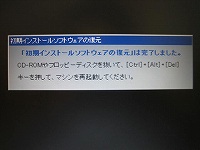
嵍偑曣娡偵庢傝晅偗偰偁偭偨俫俢俢偱偡丅乮俀侽俧乯丂恀傫拞偑怴偟偔峸擖偟偨俫俢俢偱偡丅乮俉俧乯
塃偑儕僽儗僢僩偵庢傝晅偗偰偁偭偨俫俢俢偱偡丅乮俀丏侾俧乯

暅尦傪偟偨怴偟偄俫俢俢傪儕僽儗僢僩偵庢傝晅偗偰揹尮傪擖傟傑偡丅

尒帠偵倂倝値倓倧倵倱俋俉偑婲摦偟傑偟偨(^_^)v偙傟側傜俠俢僪儔僀僽乮俋俉侽侽墌乯傪攦傢側偔偰嵪傒傑偟偨両両
偮偄偱偵Libretto偺戜偑彮偟倁倕倰倀俹偟偨偺偱憲傝儕傑偡丅

Libretto傪抲偔戜偺壓偵傕偆堦枃斅傪偮偗傞偙偲偵傛偭偰丄傛傝崅偄曻擬岠壥傪摼傞偙偲偑弌棃傑偟偨乢(^o^)乛

僗僺乕僪僐儞僩儘乕儔乕倀俹

揹尮晹倀俹

偙傟傪嶲峫偵丄奆偝傫偺栶偵棫偰偨傜岝塰偩偲巚偄傑偡丅
倐倷 sato
丂
仺儕僽儗僢僩M3偺懕曇偁傝偑偲偆偛偞偄傑偡丅摉曽傕埲慜偙偺曽朄傪巊偭偨偙偲偑偁傝傑偡丅丂By丂Dyna
丂
丂丂戞俆崋丂丂丂丂丂sato丂偝傫 偐傜 丂乽搶幣儕僽儗僢僩M3愱梡FAN僨僗僋乿丂嶌惉儗億乕僩偱偡丅丂乮H1俉.0係.侽俀)
偼偠傔傑偟偰sato偱偡丅
 嵟嬤丄儕僽儗僢僩俵俁偺擬偑崜偔側偭偰棃偨偺偱偪傚偭偲偟偨暔傪嶌偭偰傒傑偟偨丅伀
嵟嬤丄儕僽儗僢僩俵俁偺擬偑崜偔側偭偰棃偨偺偱偪傚偭偲偟偨暔傪嶌偭偰傒傑偟偨丅伀
偙傟偱傕偆丄擬偵崲傞偙偲偑側偔側傝傑偟偨丅(^_^)v
丂
丂
丂
 丂
丂
仺偳傕丄Dyna偱偡丅柺敀偄傕偺嶌惉偟傑偟偨偹丅偲偄偆偙偲偼僋儘僢僋傾僢僾惉岟偱偟傚偆偐丅
丂丂偦偙偱丄偄偔偮偐幙栤偝偣偰偔偩偝偄丅
幙栤侾丗敪擬偵崲偭偰偄傞傛偆側偺偱丄僋儘僢僋傾僢僾偟偰偄傞偺偱偟傚偆偐丅
丂丂丂丂丂乮133乯Mz仺乮266乯Mz丂仼偡偛偄攞偱偡偹丅乮朶憱偡傞偐傕乯
幙栤俀丗愱梡僋乕儔乕傪晅偗傞傑偊偺徢忬偼丅
丂丂丂丂丂僷僜僐儞偑偲偰傕擬偔側傝丄僷僜僐儞偺張棟懍搙傕抶偔側偭偰僼儕乕僘偟偨傝偟傑偟偨丅
晅偗偨寢壥偺姶憐
丂丂丂丂丂晅偗偰偐傜偼丄傑偭偨偔擬傪帩偮偙偲傕側偔丅僼傽儞偼晽偺検傕挷愡偱偒傞偺偱偲偰傕婥偵擖偭偰傑偡丅
幙栤俁丗旓梡偼偳偺偔傜偄偐偐傝傑偟偨偐丠
丂丂丂丂丂僼傽儞偼俀屄偱侾係侽侽墌偔傜偄丠
丂丂丂丂丂儕僽儗僢僩偺戜偲僐儞僙儞僩偼侾侽侽墌僔儑僢僾偱峸擖偟偨偺偱侾俆侽侽墌偔傜偄丠
丂丂丂丂丂僼傽儞偺僐儞僩儘乕儖偼俆侽侽侽墌丠
丂丂丂丂丂崌寁俈俋侽侽墌偔傜偄偱偡丅
仺傗偼傝丄僐儞僩儘乕儔乕偑堦斣偍崅偄偱偡偹丅尒偨栚傕棫攈偱偡丅偦傟偵偟偰傕僋儘僢僋攞偱偡偐丅晐偄丄僀儎惁偄丅丂By丂Dyna
丂丂戞係崋丂丂丂丂丂傑乕偡偗丂偝傫 丂乽儅儖僠AC傾僟僾僞丂傕偽偄傞孨乿偺巊梡儗億乕僩丂乮H1俉.0侾.俁侽)
傑乕偡偗偱偡丅
杮擔偼弰夞偱偒側偐偭偨偺偱丄愭擔峸擖偟偨儅儖僠AC傾僟僾僞偺儗億乕僩傪憲傝傑偡丅
乮丂GROOMY丂儅儖僠AC傾僟僾僞
傕偽偄傞孨乮Model丗IT-U002乯丂\2,980乮怴昳乯丂OTTO2丂俁F偵偰丂乯

丒eMARK丂儅儖僠AC傾僟僾僞 傕偽偄傞孨乮Model丗IT-U002乯
彜昳儁乕僕偼埲壓偵側傝傑偡丅
http://www.chugoku-donya.com/it-u002.html

仸撪憼昳堦幃丅

仸傾僟僾僞慡宨丅

仸僥僇儕偑偁偭偰尒偯傜偄偱偡偑丄僗儔僀僪僗僀僢僠偱丄15/16/18/19/20/22/24V偲愗傝懼偊偱偒傑偡丅

仸僐儞僙儞僩偵嵎偟崬傓傎偆偺働乕僽儖偼儈僢僉乕偱偡丅側偔偝側偄傛偆偵偟側偄偲丅

仸傾僞僢僠儊儞僩偺僾儔僌孮乮寁8屄乯丅Dell僲乕僩乮C600僔儕乕僘乯梡偺僇儅儃僐宆傕偁傝傑偡丅

仸PC-NET偱\200偱攦偭偰偒偨偽偐傝偺丄COMPAQ ARMADA 1130偱帋偟偰傒傑偟傚偆丅
棤柺傪尒傞偲丄乽16.5V MAX乿偲偁傝傑偡丅僗儔僀僪僗僀僢僠偼乽16乿偐乽18乿偱偡偑丄夁揹埑偼晐偄偺偱乽16乿偵偟偰偍偒傑偡
乮傕偪傠傫懌傝側偄偺傕偍偭偐側偄偺偱偡偑丄婲摦僠僃僢僋偩偗側傜-0.5V偔傜偄偼戝忎晇偱偟傚偆乯丅

仸偙傟偼傾僞僢僠儊儞僩傪巊偆偙偲側偔丄昗弨偺僾儔僌偱巋偝傝傑偟偨丅
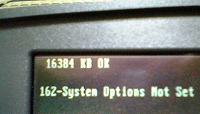
仸偪傖傫偲婲摦偟傑偟偨乮側傫偩偐寵側姶偠偺僄儔乕儊僢僙乕僕偑弌偰偒傑偡偑丄偦傟偼傑偨屻偺栤戣偲偟偰乯丅

仸偱偼師偵丄晉巑捠偺FMV-BIBLO NE6/60C偱帋偟偰傒傑偟傚偆丅
偙偄偮偼丄掕奿偑16V側偺偱丄僙儗僋僞偺埵抲偱柪傢偢偵偡傒傑偡丅

仸崱夞偼丄偙偺僾儔僌偵妶桇偟偰傕傜偄傑偟傚偆丅
忬嫷偵墳偠偰偳偺僾儔僌傪弌摦偝偣傞偐寛傔傞偺偼丄側傫偩偐僒儞僟乕僶乕僪偺僷僷偵側偭偨傛偆側婥暘偱偡
乮乽屆偄側傽乿偲巚傢傟偨曽偼屆偄偺偱偡乯丅

仸偙偪傜傕栤戣側偔棫偪忋偑傝傑偟偨丅
塼徎偑愒栚偵側偭偰偄傞尨場偼丄壥偨偟偰僶僢僋儔僀僩側偺偐丄偦傟偲傕僀儞僶乕僞側偺偐丠丂
屻晠傟偺側偄傛偆偵丄椉曽庢傝懼偊偪傖偍偆偐側丅
偲偄偆傢偗偱丄摉偨傝慜偲偄偊偽摉偨傝慜偱偡偑丄壗偺栤戣傕側偔巊偊傑偟偨丅
偲偼偄偊丄屄恖揑偵偼丄傗偼傝峆媣揑偵巊偆偵偼弮惓傾僟僾僞傪媮傔傞傎偆偑埨怱偱偡丅
偦傕偦傕丄偦偙傪妱傝愗偭偰丄婲摦僠僃僢僋側偳堦帪揑側梡搑偺偨傔偵攦偭偨傕偺側偺偱丄偦偺揰偱偼枮懌偟偰偄傑偡丅
儗億乕僩偲偟偰偼慡偔柺敀枴偺側偄傕偺偲側偭偰偟傑偄傑偟偨偑丄偲傝偁偊偢巊偄彑庤偼偄偄偱偡丄偲偄偆曬崘傑偱丅
P.S.
ARMADA偺婲摦帪偵弌偨乽System Options Not Set乿偲偄偆儊僢僙乕僕偱偡偑丄BIOS棈傒偺傛偆偱偡丅
ARMADA偺堦晹婡庬偼丄乽F10乿僉乕偱BIOS僙僢僩傾僢僾傪偡傞偺偱偡偑丄偙傟偑CMOS偱偼側偔HDD偺摿庩椞堟偵僀儞僗
僩乕儖偝傟偰偄傞COMPAQ偺儐乕僥傿儕僥傿僜僼僩偵偰峴偆偺偩偦偆偱偡丅
偲偄偆偙偲偱丄HDD偑擖偭偰偄側偄尰忬偱偙偺僄儔乕偑弌傞偙偲帺懱偼峔傢側偄偺偱偡偑丄摿庩椞堟乮恌抐僷乕僥傿僔儑儞乯傪
嵞嶌惉偡傞偺偼寢峔柺搢偦偆側姶偠偱偡丅
傑傽丄擸傓偺偼偦偺偲偒偵側偭偰偐傜偵偟傑偟傚偆丅偦傟偱偼丅
丂
仺巊梡儗億乕僩偁傝偑偲偆偛偞偄傑偟偨丅寢峔婥偵側偭偰偄偨偺偱彆偐傝傑偡丅偙傟偱丄搶幣M俁傗SS梡偺妏宆偑擖偭偰偄傟偽
丂丂懄峸擖側偺偱偡偑丅丂By丂Dyna
丂
丂丂戞俁崋丂丂丂丂丂倣倧倸倎倢倝倳倱丂偝傫 乮僩儕僾儖僸僢僩乯丂乽俿俹俁俋侽倃偺僸儞僕廋棟偺榖偱偡丅乿丂乮H17.07.12)
倣倧倸倎倢倝倳倱偱偡丅
偟偽傜偔慜偵宖帵斅偱丄僸儞僕攋懝偵偮偄偰偺榖戣偑忋偑偭偰偄傑偟偨偹丅偦傟偵怗敪偝傟偰丄廋棟儗億乕僩傪偍憲傝偟偰傒傞帠偵偟傑偟偨丅
偲偰傕儗儀儖偺掅偄廋棟朄偱偡偺偱丄傕偭偲偄偄傗傝曽傪嫵偊偰捀偗傟偽偲偰傕婐偟偄偲巚偄傑偡丅
偦傟偼偲傕偐偔丄專懱偼俬俛俵偺俿倛倝値倠俹倎倓俁俋侽倃偱偡丅
 夋憸侽侽侾丗丂丂俿俹俁俋侽倃偱偡丅倄僆僋偵偰擖庤偟偨傕偺偱偡丅
夋憸侽侽侾丗丂丂俿俹俁俋侽倃偱偡丅倄僆僋偵偰擖庤偟偨傕偺偱偡丅
丂丂丂丂丂丂丂丂丂俠俆侽侽丒14僀儞僠塼徎丒俠俢 俥俢撪憼丄偲偰傕偍庤偛傠側傫偱偡偑丒丒丒丅
丂
丂
丂
 夋憸侽侽俀丗丂丂偙偺傛偆偵丄僸儞僕晹暘偑妱傟偰寚懝偟偰偄傑偡丅
夋憸侽侽俀丗丂丂偙偺傛偆偵丄僸儞僕晹暘偑妱傟偰寚懝偟偰偄傑偡丅
丂丂丂丂丂丂丂丂偙偺婡庬偱偼丄偲偰傕傛偔偁傞働乕僗偱偡丅峔憿揑偵寚娮偑偁傞傛偆偱偡偹丅
丂丂丂丂丂丂丂丂偙偺忬懺偱偼丄傆偨傪奐暵偱偒傑偣傫丅
丂
丂
丂
 夋憸侽侽俁丗丂丂傑偢偼丄暘夝偟傑偡丅
夋憸侽侽俁丗丂丂傑偢偼丄暘夝偟傑偡丅
丂丂丂丂丂丂丂丂丂暘夝曽朄偼丄偛梫朷偑偁傟偽丄徻偟偔偛曬崘偟傑偡丅
丂
丂
丂
 夋憸侽侽係丗丂丂偙傫側姶偠偱丄愒慄偺晹暘偑寚棊偟偰偄傑偡偺偱丄偦偙傪嵞惗偟傑偡丅
夋憸侽侽係丗丂丂偙傫側姶偠偱丄愒慄偺晹暘偑寚棊偟偰偄傑偡偺偱丄偦偙傪嵞惗偟傑偡丅
丂丂丂丂丂丂丂丂丂愒慄偺傛偆側宍偺僷乕僣傪擇偮嶌偭偰庢傝偮偗傑偡丅
丂丂丂丂丂丂丂丂丂偱偒傞偩偗丄僆儕僕僫儖偲摨偠宍偵偟偨偄偐傜偱偡丅
丂丂丂丂丂丂丂丂丂嫮搙桪愭側傜丄傂偲偮偵傑偲傔偨曽偑椙偄偲巚偄傑偡丅
丂
丂
 夋憸侽侽俆丗丂丂寚懝偟偨晹暘偵揢傞傛偆偵俙俛俽庽帀慺嵽傪壛岺偟偰丄壖晅偗偟偨強偱偡丅
夋憸侽侽俆丗丂丂寚懝偟偨晹暘偵揢傞傛偆偵俙俛俽庽帀慺嵽傪壛岺偟偰丄壖晅偗偟偨強偱偡丅
丂丂丂丂丂丂丂丂丂慺嵽偼丄100墌僔儑僢僾偱峸擖偟偨壴時晘偒乮偍杶丠乯傪愗偭偨傕偺偱偡丅
丂丂丂丂丂丂丂丂丂俙俛俽庽帀偵僇乕儃儞僼傽僀僶乕傪怐傝崬傫偩傕偺偱丄嫮搙偼僆儕僕僫儖傛傝忋偱偡丅
丂
丂
丂
 夋憸侽侽俇丗丂丂壖晅偗偟偨偁偲偵丄僾儔儕儁傾偱屌傔傑偡丅
夋憸侽侽俇丗丂丂壖晅偗偟偨偁偲偵丄僾儔儕儁傾偱屌傔傑偡丅
丂丂丂丂丂丂丂丂丂巹偼嵟彫峔惉偺僙僢僩傪巊偭偰偄傑偡偑丄偐側傝巊偄弌偑偁傝傑偡丅
丂丂丂丂丂丂丂丂丂僕儍儞僋偄偠傝偱丄庽帀壛岺傪偡傞側傜丄昁実偺僣乕儖偩偲巚偄傑偡丅
丂
丂
丂
 夋憸侽侽俈丗丂丂偼傒弌偟偨晹暘傪嶍傝庢偭偰丄俁噊偺偹偠寠傪偁偗偰丄慻傒棫偰偰傒傑偟偨丅
夋憸侽侽俈丗丂丂偼傒弌偟偨晹暘傪嶍傝庢偭偰丄俁噊偺偹偠寠傪偁偗偰丄慻傒棫偰偰傒傑偟偨丅
丂丂丂丂丂丂丂丂丂杮棃偼丄偙偺偁偲丄宆庢傝孨偱丄僆儕僕僫儖偺宆傪庢偭偰丄偦偭偔傝摨偠宍偵巇忋偘傑偡丅
丂丂丂丂丂丂丂丂丂崱夞偼帪娫偑柍偄偺偱丄偼偟傚偭偰偄傑偡偑丒丒丒幚梡忋偼栤戣偁傝傑偣傫丅
丂
丂
丂
 夋憸侽侽俉丗丂丂偙傟偱丄埨怱偟偰奐暵偡傞偙偲偑偱偒傞傛偆偵側傝傑偟偨丅
夋憸侽侽俉丗丂丂偙傟偱丄埨怱偟偰奐暵偡傞偙偲偑偱偒傞傛偆偵側傝傑偟偨丅
丂丂
偙傟偱丄僸儞僕晹暘偼帯偭偨偺偱偡偑丄揹尮傪擖傟偰傒傞偲丄棫偪偁偑傝傑偣傫丅
乮偪側傒偵丄偙偺婡庬偼丄揔愗側儊儌儕傪擖傟側偄偲俛俬俷俽偡傜棫偪偁偑傝傑偣傫乯
傑偩傑偩丄庤傪擖傟側偔偰偼側傜側偄傛偆偱偡丅
妝偟傒偑懡偔偰丄婐偟偄偙偲側傫偱偡偗偳偹丅
偦傟偱偼丅
倣倧倸倎倢倝倳倱
仺彫僱僞俁崋偁傝偑偲偆偛偞偄傑偟偨丅偪傚偆偳崱丄宖帵斅偱僸儞僕廋棟偺曽朄偑榖戣偵側偭偰偄傞偺偱丄偪傚偆偳椙偄僞僀儈儞僌偲巚偄傑偡丅
丂丂By丂Dyna
丂捛壛忣曬乮H21.02.27乯丂By丂kanemi偝傫丂
偙傫偽傫偼丄kanemi偱偡丅
IBM偱偼丄廋棟僷乕僣偺峸擖偑弌棃傑偡傛丅儊乕僇乕廋棟偵斾傋奿埨偱偡偺偱丄
廋棟売強偵傛偭偰偼晹昳峸擖偟偰偺廋棟傕偍摼偱偡傛
丂丂戞俀崋丂丂丂丂丂倣倧倸倎倢倝倳倱丂偝傫 乮楢懕僸僢僩乯丂乽僟僀僫僽僢僋SS俁俁俁侽偺DC僾儔僌傪恎嬤側傾儗偱懳墳両両乿丂乮H17.06.05)
倣倧倸倎倢倝倳倱偱偡丅偔偩傜側偄彫僱僞傪嵦梡偟偰偄偨偩偄偨偺偱丄挷巕偵忔偭偰傑偨彫僱僞傪偛曬崘偟傑偡丅
俢倷値倎倐倧倧倠 俽俽 俁俁俁侽偺俙俠傾僟僾僞戙梡偵偮偄偰偱偡丅婛偵摨偠傛偆側偙偲傪偛曬崘側偝偭偨曽偑偄傜偭偟傖偭偨傜丄偛傔傫側偝偄丅
 夋憸侽侽侾丗搶幣俢倷値倎倐倧倧倠 俽俽 俁俁俁侽
偱偡丅
夋憸侽侽侾丗搶幣俢倷値倎倐倧倧倠 俽俽 俁俁俁侽
偱偡丅
丂丂丂丂丂丂侾擭偽偐傝慜偵擖庤偟偨傕偺偱偡丅
丂
丂
丂
丂
 夋憸侽侽俀丗偛懚抦偺捠傝丄偙偺婡庬偼丄揹尮偺僕儍僢僋偑摿庩宍忬偱偡丅
夋憸侽侽俀丗偛懚抦偺捠傝丄偙偺婡庬偼丄揹尮偺僕儍僢僋偑摿庩宍忬偱偡丅
丂丂丂丂丂丂側偺偱丄AC傾僟僾僞偑擖庤偱偒偢丄偟偽傜偔曻抲偟偰偄傑偟偨丅
丂丂丂丂丂丂偙偺宍偵帡偨僾儔僌傪尒偨傛偆側婥偑偟偰丄婥偵側偭偰偄偨偺偱偡偑丒丒丒
丂
丂
丂
 夋憸侽侽俁丗偙傟偱偟偨丄偁傞擔丄懖慠偲婥偯偒傑偟偨丅
夋憸侽侽俁丗偙傟偱偟偨丄偁傞擔丄懖慠偲婥偯偒傑偟偨丅
丂丂丂丂丂丂僨僗僋僩僢僾PC偺俵俛偵丄僗僀僢僠傗LED傪偮側偖偨傔偺僐僱僋僞偱偡丅
丂丂丂丂丂丂暆偑彮偟偩偗峀偄偺偱偡偑丄儎僗儕偱嶍傟偽OK丅
丂丂丂丂丂丂娭學側偄偱偡偑丄嵟嬤丄僨傿僗僋僩僢僾丄偲嬄傞曽偑懡偄偺偱丄婥偵側傝傑偡丅
丂丂丂丂丂丂墌斦偺忋丠傕偟偔偼婘乮俢俤俽俲乯傪僨傿僗僋偲敪壒丠
丂丂丂丂丂丂婘偺忋偵抲偔偐傜僨僗僋僩僢僾乮俢俤俽俲 俿俷俹乯丄偠傖側偄偐側偁丠偲巚偆偺偱偡偑丒丒丒丅
丂丂丂丂丂丂偛懚抦偺曽丄柍抦側巹偵丄偛巜揈偔偩偝偄丅
丂
 夋憸侽侽係丗IBM偺AC傾僟僾僞梡偺僕儍僢僋偵敿揷晅偗偟傑偟偨丅
夋憸侽侽係丗IBM偺AC傾僟僾僞梡偺僕儍僢僋偵敿揷晅偗偟傑偟偨丅
丂
丂
丂
丂
 夋憸侽侽俆丗AC傾僟僾僞偵偮側偄偱傒傑偟偨丅
夋憸侽侽俆丗AC傾僟僾僞偵偮側偄偱傒傑偟偨丅
丂丂丂丂丂丂俬俛俵偺傕偺偼侾俇倁丄弮惓偼侾俆倁丅
丂丂丂丂丂丂挿帪娫偺巊梡偼丄峊偊偨傎偆偑椙偄傛偆偱偡丅
丂
丂
丂
 夋憸侽侽俇丗PC偲偺愙懕傕OK丅
夋憸侽侽俇丗PC偲偺愙懕傕OK丅
丂丂丂丂丂丂偨偩偟丄媡偵傕偝偝傞偺偱丄僾儔僗偲儅僀僫僗傪娫堘傢側偄傛偆拲堄偑昁梫偱偡丅
丂
丂
丂
 夋憸侽侽俈丗婲摦傕栤戣側偟偱偡丅
夋憸侽侽俈丗婲摦傕栤戣側偟偱偡丅
丂丂丂丂丂丂忢帪巊梡偼偒偮偄偐傕抦傟傑偣傫偑丄僥僗僩掱搙側傜柍栤戣偱偡丅
丂丂丂丂丂丂偪側傒偵丄僷僗儚乕僪儘僢僋偑偐偐偭偰偄傑偟偨偑丄椺偺傾儗偱夝彍偟傑偟偨丅
丂
丂
丂
愢柧暥丄埲忋偱偡丅
崱夞丄乽愑擟庢傟乿偲偺嬄偣偱偟偨偺偱丄懕偗偰偍憲傝偟傑偟偨偑丄師偼傕偆彮偟娫偑嬻偒傑偡丅
乮仾忕択偱偡傛丄擮偺偨傔丅搟傜側偄偱偔偩偝偄偹丅乯
師偺媥傒偑丄棃悈梛擔偺梊掕側偺偱丄俿俹俇侽侽偺巇忋偘偼丄棃廡屻敿偵偍憲傝偟傑偡丅丂丂丂倣倧倸倎倢倝倳倱
(拲丗嶌嬈偼偁偔傑偱傕帺屓愑擟偱偍婅偄偟傑偡丅乯
仺偡偽傜偟偄両両偙傟偼丄巊偊傞彫僱僞偱偡偹丅SS僔儕乕僘偼庤崰側偺偱偡偑丄AC偑摿庩側偺偱棳偟偰偄傑偟偨偑丄擖庤偟偰傕椙偄偐傕丅
丂丂埳摗壠偺棤媄偵丒丒丒丒丒丒偦傟偼柍棟偐丅偱傕丄僕儍儞僋奅偺棤媄偵偼娫堘偄側偄偐傕丅丂By丂Dyna丂
丂
丂丂戞侾崋丂丂丂丂丂倣倧倸倎倢倝倳倱丂偝傫丂乽侾侽侽墌僔儑僢僾偺揤阯梾晘巻偱俠俢戃傪乿丂乮H17.06.02)
偝偰丄揾憰偺懕偒傪偍撏偗偱偒側偄偺偱丄傑偨丄偔偩傜側偄彫僱僞傪偍憲傝偟傛偆偲巚偄傑偡丅
傑偨偟偰傕暘椶偟偯傜偄僱僞偱偡偺偱丄攑婞岓曗昅摢丄側姶偠偱偡丅偄偮傕嵦梡偟偰壓偝傞偺偱丄
婐偟偔偰偪傚偭偲挷巕偵忔偭偰偄傞偐傕丅偐側傝丄僗僩儗僗夝徚偵側傝傑偡丅
偱傕丄偛柪榝側傜丄偛墦椂柍偔嬄偭偰偔偩偝偄丅乮尵傢傟側偄偲暘偐傜側偄丄攏幁幰側傫偱偡乯
 夋憸侽侽侾丗侾侽侽墌僔儑僢僾偱峸擖偟偨丄僕儍儞儃揤傉傜晘巻偱偡丅
夋憸侽侽侾丗侾侽侽墌僔儑僢僾偱峸擖偟偨丄僕儍儞儃揤傉傜晘巻偱偡丅
丂丂丂丂丂丂丂僒僀僘偼俀俈侽噊亊俀俆侽噊丄係侽枃擖傝偺傕偺偱偡丅
丂丂丂丂丂丂丂偙傟偱丄俠俢偑俀枃擖傞戃乮愄偼僄儞儀儘乕僽側偳偲尵偄傑偟偨乯傪
丂丂丂丂丂丂丂嶌傝傑偡丅
丂
丂
丂
 夋憸侽侽俀丗僷僢働乕僕偐傜弌偟偨巻偱偡丅偦傟偩偗偱偡丅
夋憸侽侽俀丗僷僢働乕僕偐傜弌偟偨巻偱偡丅偦傟偩偗偱偡丅
丂
丂
丂
丂
 夋憸侽侽俁丗巻偺挿偄傎偆偺曈乮俀俈侽噊偺曽乯傪丄愜傝傑偡丅
夋憸侽侽俁丗巻偺挿偄傎偆偺曈乮俀俈侽噊偺曽乯傪丄愜傝傑偡丅
丂丂丂丂丂丂丂偩偄偨偄偱偄偄偺偱偡偑丄恀拞晅嬤偵抂傪崌傢偣傑偡丅
丂
丂
丂
 夋憸侽侽係丗斀懳懁傪丄栺侾cm偔傜偄廳側傞傛偆偵崌傢偣偰愜傝傑偡丅
夋憸侽侽係丗斀懳懁傪丄栺侾cm偔傜偄廳側傞傛偆偵崌傢偣偰愜傝傑偡丅
丂丂丂丂丂丂偙偆偡傞偲丄俀俈侽噊乮慡懱偺挿偝乯亅侾侽噊乮廳偹偨晹暘乯亐俀
乮敿暘愜傝側偺偱乯
丂丂丂丂丂丂亖侾俁侽噊偔傜偄偵側傝傑偡偺偱丄晛捠偺CD乮捈宎侾俀侽噊乯偼丄
偒傟偄偵廂傑傝傑偡丅
丂
丂
 夋憸侽侽俆丗崱搙偼丄廲偵敿暘愜傝偱偡丅
夋憸侽侽俆丗崱搙偼丄廲偵敿暘愜傝偱偡丅
丂丂丂丂丂丂偙偙偼丄俀俆侽噊亐俀亖侾俀俆噊偱丄傗偼傝CD偑偒傟偄偵廂傑傝傑偡丅
丂丂丂丂丂丂100墌僔儑僢僾偺揦摢偱丄偙偺曈偺悢帤傪埫嶼偟偰丄巊偊傞偲敾抐偟偨
丂丂丂丂丂丂巹偼尗偄偲尵偊傞偺偱偟傚偆偐丅乮彫妛惗儗儀儖丠乯
丂
丂
 夋憸侽侽俇丗廲偺敿暘愜傝傪傂傜偄偰丄墶愜傝偺廳側傞晹暘偵屪傞傛偆偵屝傪堦揾傝
夋憸侽侽俇丗廲偺敿暘愜傝傪傂傜偄偰丄墶愜傝偺廳側傞晹暘偵屪傞傛偆偵屝傪堦揾傝
丂丂丂丂丂丂偟傑偡丅
丂丂丂丂丂丂傕偪傠傫丄偙偺屝傕侾侽侽墌僔儑僢僾偱峸擖偟偨傕偺偱偡丅
丂
丂
丂
 夋憸侽侽俈丗奐偄偰傒傞偲丄偙傫側姶偠偱偡丅
夋憸侽侽俈丗奐偄偰傒傞偲丄偙傫側姶偠偱偡丅
丂丂丂丂丂丂CD俀枃傪廂傔傞偙偲偑偱偒傑偡丅
丂
丂
丂
 夋憸侽侽俉丗CD傪擖傟偰傒傑偟偨丅
夋憸侽侽俉丗CD傪擖傟偰傒傑偟偨丅
丂丂丂丂丂丂榓巻側偺偱丄忎晇偱偡偟丄CD傪捝傔傞偙偲傕側偄偲巚偄傑偡丅
丂丂丂丂丂丂巻偱偡偐傜丄晛捠偺昅婰梡嬶側傜壗偱傕彂偒崬傔傞偺傕椙偄強偱偡丅
丂丂丂丂丂丂僔乕儖傪揬偭偨傝丄僾儕儞僞偱柾條傪晅偗傞偺傕傾儕偐傕丅
丂丂丂丂丂丂乮傗偭偨帠偼側偄偺偱偡偑乯
丂丂丂丂丂丂側偵傛傝丄堦枃俀墌俇侽慘偔傜偄偱丄埨偄偺偱丄從偄偨CD-R傪懠恖偵偁偘傞偲偒
丂丂丂丂丂丂婥偑偹柍偔巊偊傑偡丅乮僙僐偄乯
愢柧暥丄埲忋偱偡丅
偙傫側僙僐偄僱僞傪憲傞偺偼丄巹偔傜偄偺傕偺偱偟傚偆偹丒丒丒丅
屚傟栘傕嶳偺擌傢偄丄偲尵偄傑偡偟丄壗偐偺偍栶偵棫偮傛偆側傜丄偍巊偄偔偩偝偄丅
幾杺側傜幪偰偰偔偩偝偄丅乮HP傪峳傜偡偮傕傝偼側偄偺偱偡乯
偦傟偱偼丄TP俇侽侽嵞揾憰偺曽偑巇忋偑偭偨傜丄傑偨偍撏偗偄偨偟傑偡丅
仺忣曬偁傝偑偲偆偛偞偄傑偡丅杮摉偵暘椶偱擸傒傑偡偹丅偦偺寢壥丄傑偨怴僐乕僫乕愝抲偱偡丅愑擟庢偭偰崱屻傕杽傔傞傛偆
丂丂傛傠偟偔偍婅偄偟傑偡丅丂By丂Dyna
丂
丂捛壛忣曬乮H21.02.27乯丂By丂kanemi偝傫丂
偙傫偽傫偼丄kanemi偱偡丅
http://www.mametomo.com/top/bakalaveler/bko_origamicd.htm
A4僐僺乕梡巻傪愜傞偩偗偱CD働乕僗偑弌棃傑偡傛
丂
丂
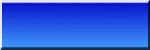 栠傞!
栠傞!
丂